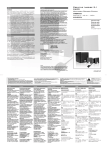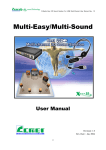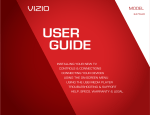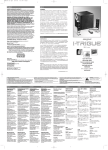Download VIZIO D39h-C0 Manual del Usuario
Transcript
VIZIO MANUAL DEL USUARIO Modelo D39h-C0 Este producto cumple con los requisitos de ENERGY STAR en la configuración "predeterminada de fábrica", la cual permitirá ahorrar energía. Si se cambia la configuración de imagen predeterminada de fábrica o se activan otras características, aumentará el consumo de energía y podrían excederse los límites necesarios para cumplir con los requisitos de la clasificación ENERGY STAR. Visite www.energystar.gov para obtener másinformación sobre el programa ENERGY STAR. Para las patentes de DTS, consulte http://patents.dts.com. Fabricado bajo licencia de DTS Licencing Limited. DTS, el símbolo, y DTS y el símbolo conjuntamente son marcas comerciales registradas, y DTS Studio Sound es una marca comercial de DTS, Inc. © DTS, Inc. Todos los derechos reservados. Fabricado bajo licencia de Dolby Laboratories. Dolby y el símbolo de la doble D son marcas comerciales de Dolby Laboratories. HDMI, el logotipo de HDMI y High-Definition Multimedia Interface son marcas comerciales o marcas registradas de HDMI Licensing LLC. Bienvenido GRACIAS POR ELEGIR VIZIO Y felicitaciones por adquirir su nuevo TV HD de VIZIO. Para aprovechar al máximo su nuevo producto VIZIO, lea estas instrucciones antes de usar el producto y guárdelas para referencia futura. Asegúrese de examinar el contenido del embalaje para verificar que no falten piezas o que no haya piezas dañadas. REGISTRO DEL PRODUCTO INSTRUCCIONES DE SEGURIDAD IMPORTANTES Su TV está diseñado para funcionar dentro de los límites definidos de diseño. Un mal uso podría provocar un incendio o una descarga eléctrica. Para evitar que el TV se dañe, deberían seguirse las siguientes instrucciones para la instalación, uso y mantenimiento del TV. Antes de usar el TV, lea las instrucciones de seguridad que se indican a continuación. Mantenga estas instrucciones en un lugar seguro para referencia futura. Para comprar o consultar acerca de accesorios o servicios de instalación para su producto VIZIO, visite nuestra página web en www.vizio.com/es-mx o llame de forma gratuita en México al 01 (800) 801-0096 o llamando desde el extranjero al 001 (855) 472-7444. • Para reducir el riesgo de una descarga eléctrica o de daños al equipo, desconecte la alimentación antes de conectar otros componentes al TV. • Lea estas instrucciones. • Guarde estas instrucciones. Le recomendamos que registre el producto de alguna de las siguientes formas: • Tenga en cuenta todas las advertencias. • Siga todas las instrucciones. • No use este dispositivo cerca del agua. • Limpie únicamente con un paño seco. • No obstruya ninguna de las aberturas de ventilación. Instale de acuerdo a las instrucciones del fabricante. • No instale el TV cerca de fuentes de calor como radiadores, rejillas de calefacción, calentadores u otros dispositivos (amplificadores inclusive) que liberen calor. • No subestime las implicancias para la seguridad del enchufe polarizado o del enchufe de tierra trifilar. Un enchufe polarizado tiene dos patas, una más ancha que la otra. Un enchufe con puesta a tierra tiene dos patas y una clavija de puesta a tierra. La pata ancha o la tercera clavija se incluyen para su seguridad. Si el enchufe que se provee no encaja en el tomacorriente, consulte a un electricista para reemplazar el tomacorriente obsoleto. • Evite dañar el cable de alimentación, sobre todo en el enchufe, en el tomacorriente y en el lugar donde este sale del TV. • Registre su producto VIZIO en www.vizio.com/es-mx. • Llene la tarjeta de registro que se incluye en el embalaje y envíela por correo. Garantías extendidas Para mayor tranquilidad y para proteger su inversión más allá de la garantía estándar, VIZIO le ofrece planes de garantía extendida in situ. Estos planes ofrecen cobertura adicional durante el período de la garantía estándar. Para contratar un plan de garantía extendida, visite www.vizio.com/es-mx. AL LEER ESTE MANUAL Cuando vea este símbolo, lea la advertencia o el aviso importante que lo acompaña. Esta pensado para llamar su atención sobre la presencia de instrucciones de uso importantes. Cuando vea este símbolo, lea la sugerencia que lo acompaña. • Use únicamente aditamentos y accesorios especificados por el fabricante. • Use únicamente carros, pies, trípodes, soportes o mesas especificados por el fabricante o que se vendan con el equipo. Si utiliza un carro, tenga cuidado al mover el conjunto carro/TV para evitar lesiones por un vuelco. • Desenchufe el dispositivo durante tormentas eléctricas o cuando no va a ser usado en mucho tiempo. • Deje cualquier servicio de mantenimiento necesario en manos del personal de servicio de mantenimiento calificado. El servicio de mantenimiento es necesario cuando el dispositivo se ha dañado de alguna manera, por ejemplo, si se daña el enchufe o el cable de alimentación, se derrama líquido o caen objetos en el interior del dispositivo, se expone el dispositivo a la lluvia o la humedad, el dispositivo no funciona de manera normal o si el dispositivo se ha caído. • Desenchufe el cable de alimentación antes de limpiar el TV. • Cuando traslade el TV desde un ambiente a baja temperatura hacia un ambiente a alta temperatura, puede formarse condensación en el gabinete. Espere antes de encender el TV para evitar un incendio, una descarga eléctrica o daños en el equipo. • Se debe mantener una distancia de al menos 90 cm entre el TV y cualquier fuente de calor, como un radiador, un calentador, un horno, un amplificador, etc. No instale el TV cerca de una fuente de humo. Usar el TV en una zona húmeda o con humo puede provocar un incendio o una descarga eléctrica. • • Las ranuras y aberturas en la parte trasera e inferior del gabinete son para que el TV se ventile. Para asegurar un funcionamiento confiable del TV y evitar que se recaliente, asegúrese de que estas aberturas no se obstruyan ni se tapen. No coloque el TV en una estantería o un armario, a menos que cuente con ventilación adecuada. Nunca meta un objeto por las ranuras y aberturas del gabinete del TV. No apoye objetos encima del TV. Al hacerlo, puede causar un cortocircuito en alguna pieza que puede originar fuego o una descarga eléctrica. No vuelque líquidos sobre el TV. • El TV debe usarse únicamente con el tipo de alimentación que se indica en la etiqueta. Si no está seguro del tipo de alimentación suministrada a su hogar, consulte al vendedor o a la compañía que provee energía en su área. • No aplique presión sobre el TV ni arroje objetos contra él. Esto podría poner en riesgo la integridad de la pantalla. La garantía del fabricante no contempla el uso indebido por parte del usuario ni las instalaciones inadecuadas. • El cable de alimentación debe cambiarse si se usa un voltaje distinto del que se especifica. Para obtener más información, póngase en contacto con su vendedor. • Cuando está conectado al tomacorriente, el TV siempre recibe energía. Para interrumpir completamente el flujo de energía, desenchufe el cable de alimentación. • El rayo con punta de flecha en el interior de un triángulo equilátero está pensado para llamar la atención del usuario sobre la presencia de un voltaje peligroso no aislado en el interior del TV que puede ser de magnitud suficiente como para suponer un riesgo de descarga eléctrica para una persona. • No sobrecargue los cables múltiples o los prolongadores. La sobrecarga puede provocar un incendio o una descarga eléctrica. • El enchufe de pared debe estar cerca del TV y ser de fácil acceso. • El TV solo debe usarse con el voltaje indicado. Cualquier voltaje distinto del indicado puede provocar un incendio o una descarga eléctrica. • No toque el cable de alimentación durante una tormenta eléctrica. Para evitar sufrir una descarga eléctrica, no manipule el cable de alimentación durante una tormenta eléctrica. • Desenchufe el TV durante una tormenta eléctrica o cuando no vaya a usarse en mucho tiempo. Esto protegerá al TV contra picos de tensión. • No intente reparar o realizar el mantenimiento del TV por su cuenta. Abrir o quitar la tapa trasera puede exponerlo a altos voltajes, descargas eléctricas y otros riesgos. Si debe reparar el TV, póngase en contacto con su vendedor y deje todo el mantenimiento en manos de personal de mantenimiento calificado. • ADVERTENCIA: Mantenga el TV lejos de la humedad. No exponga el TV a la lluvia o a la humedad. Si le entra agua al TV, desenchufe el cable de alimentación y póngase en contacto con su vendedor. Seguir usando el TV en este caso puede provocar un incendio o una descarga eléctrica. • • • No use el TV si se presenta cualquier anormalidad. Si nota que el TV despide humo u olor, desenchufe el cable de alimentación y póngase en contacto con su vendedor de inmediato. No intente reparar el TV por su cuenta. Evite usar dispositivos que se hayan caído o dañado. Si el TV se cae y el gabinete se daña, es posible que los componentes internos no funcionen normalmente. Desenchufe el cable de alimentación inmediatamente y póngase en contacto con su vendedor para reparar el TV. Seguir usando el TV en este caso puede provocar un incendio o una descarga eléctrica. No instale el TV en un ambiente con mucho polvo o mucha humedad. Usar el TV en una zona con mucho polvo o mucha humedad puede provocar un incendio o una descarga eléctrica. • Siga las instrucciones para trasladar el TV. Antes de hacerlo, asegúrese de que el cable de alimentación y el resto de los cables se encuentren desenchufados. • Cuando desenchufe el TV, sostenga el adaptador de ca/cc, no el cable. Tirar del cable de alimentación puede dañar los conductores en el interior del cable y provocar un incendio o una descarga eléctrica. Cuando el TV no va a usarse en mucho tiempo, desenchufe el cable de alimentación. • Para reducir el riesgo de sufrir una descarga eléctrica, no toque el conector con las manos mojadas. • Coloque las pilas según se indica en las instrucciones. Colocar las pilas con la polaridad incorrecta puede provocar que tengan fugas, lo cual puede dañar el control remoto o lesionar al operador. No exponga las pilas a fuentes de calor excesivo, como la luz solar, el fuego u otras fuentes similares. • Si ocurre alguna de las siguientes cosas, póngase en contacto con el vendedor: - El cable de alimentación falla o está desgastado. Se rocía líquido o algún objeto cae dentro del TV. El TV se expone a la lluvia o a casos similares de humedad. El TV se cae o se daña de alguna manera. El desempeño del TV cambia notablemente. • Este dispositivo no debe exponerse a chorros o salpicaduras y no deben ponerse objetos que contengan líquido, como floreros, sobre el dispositivo. • El enchufe de alimentación o adaptador del dispositivo se usa como dispositivo de desacople. El dispositivo de desacople debe permanecer fácilmente accesible. • PRECAUCIÓN: Las instrucciones para el mantenimiento son para uso exclusivo del personal de mantenimiento calificado. Para reducir el riesgo de una descarga eléctrica, no realice ninguna tarea de mantenimiento distinta a las que se incluyen en las instrucciones de uso, a menos que esté calificado para hacerlo. h • El símbolo del rayo con punta de flecha en el interior de un triángulo equilátero está pensado para llamar la atención del usuario sobre la presencia de VOLTAJE PELIGROSO no aislado en el interior del producto que puede ser de magnitud suficiente como para suponer un riesgo de descarga eléctrica para una persona. PROTECCIÓN PARA LA CONEXIÓN DE LA ANTENA DEL TV Si se va a conectar el TV a una antena parabólica o externa o a un sistema de televisión por cable, asegúrese de que la antena o el sistema por cable estén puestos a tierra para proporcionar cierta protección contra picos de tensión y descargas electrostáticas. El artículo 810 del NEC (Código Nacional de Electricidad), ANSI/NFPSA 70, provee información sobre la correcta puesta a tierra del mástil y la estructura de soporte, la puesta a tierra del cable de señal de la antena a la unidad de descarga de la antena, el calibre de los conductores de puesta a tierra, la ubicación de la unidad de descarga de la antena, la conexión a los electrodos de puesta a tierra y los requerimientos del electrodo de puesta a tierra. Ground Abrazadera deClamp puesta a tierra Protección contra rayos Para dar protección adicional al TV, durante una tormenta eléctrica o cuando se lo deja descuidado o sin usar por mucho tiempo, desenchufe el TV del tomacorriente de la pared y desconecte la antena o el sistema de televisión por cable. Líneas de conducción eléctrica No ubique la antena cerca de circuitos de energía o de la iluminación del techo, o en un lugar donde pudiera caer sobre líneas de conducción eléctrica o circuitos de energía. Recuerde: el blindaje del cable coaxial debe conectarse a tierra en la instalación del edificio. Antenna In de Wire Cable deLead señal la antena Unidad de descarga de la antena Antenna Discharge Unit (NEC Section 810-20) (Sección 810-20 del NEC) Conductores de puesta a tierra Grounding Conductors (NEC Section 810-21) (Sección 810-21 del NEC) Ground Clamps Abrazaderas de puesta a tierra Electric Service Equipment Equipo del servicio eléctrico Sistema de electrodos puesta System a tierra Power Service Groundingde Electrode para el servicio deH)energía eléctrica (NEC ART 250, part (ART. 250, parte H del NEC) Tabla de Contenidos Instalación del televisor.........................................3 Bloquear o desbloquear un modo personalizado de imagen................................................................................... 24 Inspección del contenido del paquete. . . . . . . . . . . . . . . . . . . 3 Borrar un modo personalizado de imagen......................... 24 Instalación del TV. . . . . . . . . . . . . . . . . . . . . . . . . . . . . . . . . . . . 3 Ajuste de la calibración de color.......................................... 25 Instalación de los soportes del TV......................................... 3 Ajuste de la configuración del sintonizador de color......... 25 Instalación del TV en la pared................................................ 6 Crear un modo personalizado de imagen........................... 28 Controles y conexiones..........................................7 Ajuste de la configuración de audio. . . . . . . . . . . . . . . . . . . . 29 Panel trasero. . . . . . . . . . . . . . . . . . . . . . . . . . . . . . . . . . . . . . . . 7 Cambio de la configuración del ecualizador....................... 30 Panel lateral . . . . . . . . . . . . . . . . . . . . . . . . . . . . . . . . . . . . . . . . 8 Eliminar el modo personalizado de audio.......................... 30 Panel frontal. . . . . . . . . . . . . . . . . . . . . . . . . . . . . . . . . . . . . . . . 9 Configuración del temporizador. . . . . . . . . . . . . . . . . . . . . . . 31 Control remoto. . . . . . . . . . . . . . . . . . . . . . . . . . . . . . . . . . . . . 10 Configuración del temporizador de reposo........................ 31 Remplazo de las pilas........................................................... 11 Configuración de la característica de apagado automático............................................................................. 31 Conexión de los dispositivos................................12 Configuración de los Canales . . . . . . . . . . . . . . . . . . . . . . . . . 32 Conexión de un dispositivo. . . . . . . . . . . . . . . . . . . . . . . . . . . 12 Seleccionar una entrada del sintonizador.......................... 32 Conexión de un dispositivo - tipos de cables de audio y video....................................................................................... 13 Búsqueda de canales............................................................ 32 Conexión de un dispositivo de audio. . . . . . . . . . . . . . . . . . . 15 Agregar canales nuevos........................................................ 33 Conexión de un dispositivo de audio - tipos de cables de audio...................................................................................... 16 Escuchar audio alternativo . . . . . . . . . . . . . . . . . . . . . . . . . . . 35 Conexión de un dispositivo de audio - ARC. . . . . . . . . . . . . . 17 Cambio del Idioma de audio analógico............................... 35 Salteo de canales.................................................................. 34 Cambio del idioma de audio digital..................................... 35 Completar la configuración inicial.......................18 Configuración de Subtítulos ocultos. . . . . . . . . . . . . . . . . . . . 36 Uso del menú en pantalla....................................19 Cambio del aspecto de los subtítulos ocultos digitales..... 36 Navegar por el menú de la pantalla. . . . . . . . . . . . . . . . . . . . 19 Cambio del nombre de dispositivos en el menú de entrada . . . . . . . . . . . . . . . . . . . . . . . . . . . . . . . . . . . . . . . . . . . 38 Cambio de la Fuente de entrada. . . . . . . . . . . . . . . . . . . . . . . 19 Cambio de la configuración del televisor . . . . . . . . . . . . . . . 39 Cambio de la proporción dimensional de la pantalla........ 20 Ver la información del sistema............................................ 39 Ajuste de la configuración de la imagen. . . . . . . . . . . . . . . . 21 Cambio del Idioma del menú de la pantalla....................... 40 Ajuste de la Configuración de Más Imagen......................... 22 Configuración de los parámetros locales y de hora........... 40 Ajuste de la temperatura del color...................................... 23 Uso de los controles paternos............................................. 41 Ajuste de la Configuración de Editar Modo de Imagen...... 23 1 Acceso al menú Controles paternos.................................... 41 Activación o desactivación de la Clasificación de programas............................................................................. 41 Bloqueo y desbloqueo de canales....................................... 41 Bloqueo y desbloqueo de contenido según la clasificación........................................................................... 42 Cambio del PIN de control paterno..................................... 42 Reseteo de bloqueos de contenido..................................... 42 Control de Otros Dispositivos con CEC............................... 43 Encendido o apagado del indicador de corriente.............. 43 Uso del menú de reinicio y administración. . . . . . . . . . . . . . 44 Restablecimiento del televisor a la configuración predeterminada de fábrica.................................................. 44 Uso del menú de configuración guiada. . . . . . . . . . . . . . . . . 44 Uso de la Configuración guiada........................................... 44 Uso de la ventana de información . . . . . . . . . . . . . . . . . . . . . 45 Uso del reproductor de archivos multimedia de dispositivos USB....................................................46 Uso del reproductor de archivos multimedia de dispositivos USB. . . . . . . . . . . . . . . . . . . . . . . . . . . . . . . . . . . . . . . . . . . . . . . 46 Preparación de su unidad USB para reproducir archivos multimedia en USB............................................................... 46 Reproducción de archivos multimedia de dispositivos USB......................................................................................... 46 Extracción de la unidad USB del televisor........................... 46 Solución de problemas y soporte técnico...........48 Especificaciones....................................................51 Garantía Limitada.................................................53 Sección legal y de cumplimiento.........................55 2 1 Instalación del televisor INSPECCIÓN DEL CONTENIDO DEL PAQUETE INSTALACIÓN DEL TV Antes de instalar el nuevo TV, tómese un tiempo para inspeccionar el contenido del paquete. Mire estas imágenes para asegurarse de que no falte nada y de que no haya componentes dañados. Luego de retirar el TV de la caja e inspeccionar el contenido del paquete, comience a instalar el TV. Esto puede hacerse de dos maneras: • Sobre una superficie plana, usando el soporte incluido • En la pared, usando un montaje de pared VESA estándar (no incluido) Instalación de los soportes del TV El TV incluye dos soportes diseñados para sostener el peso del aparato y evitar que se caiga. Sin embargo, el TV puede caerse si: TV LED HD VIZIO 2x Soportes De TV (Idénticas) Cable de alimentación Control remoto con pilas • Se lo coloca en una superficie desnivelada, inestable o inclinada • Se empuja, se arrastra o se traslada de otra manera incorrecta • Si se produce un terremoto y el TV no está correctamente asegurado. Guías de inicio rápido (1 Español/Francés, 1 Inglés) 4 x Tornillos Phillips T3 de 30 mm CONTENIDOS DEL PAQUETE TELEVISOR CON SOPORTE 3 1 Para instalar los soportes: Se recomienda que dos personas participen en la instalación del soporte. Coloque la pantalla del TV hacia abajo sobre una superficie limpia y plana. Para evitar que la pantalla se raye o se dañe, coloque el TV sobre una superficie suave, como una alfombra, un tapete o una manta, y evite bordes puntiagudos. 4 1 Inserte los soportes izquierdo y derecho a la base del TV. Inserte dos (2) tornillos Phillips (incluidos) a la parte trasera del TV y, utilizando un destornillador Phillips, ajústelos para sujetar cada sopporte al TV. Cuando haya terminado, coloque el TV en una superficie estable y nivelada. 5 1 Instalación del TV en la pared Para montar el TV en la pared, necesita un montaje de pared. Consulte la siguiente información para encontrar el montaje adecuado para su modelo de TV: Para instalar el TV en la pared, es necesario levantarlo. Pida ayuda para evitar lesiones o daños al TV. D39h-C0 Tamaño del tornillo: Patrón de los orificios: M4 100 mm (V) x 100 mm (H) Peso sin soporte: 66,1 kg Asegúrese de elegir un montaje que pueda sostener el peso del aparato. Luego de verificar que sea el adecuado, comience a instalar el TV. UBICACIONES DE LOS TORNILLOS PARA MONTAJE EN PARED Para instalar el TV en una pared: 1. Desconecte todos los cables del TV 2. Coloque el TV hacia abajo sobre una superficie limpia, plana y estable. Asegúrese de que la superficie no tenga residuos que puedan rayar o dañar el TV. 3. Afloje y saque los tornillos para retirar la base. 4. Acople el TV y el montaje a la pared siguiendo las instrucciones del montaje con atención. Use solamente soportes para montaje de pared aprobados por UL y que reúnan las especificaciones de peso/carga de este TV. Para algunos montajes de pared, es posible que desee utilizar cables con conectores de ángulo recto. Esto permite que el TV se apoye mejor a la pared. 6 2 Controles y conexiones USB - Conecte una unidad de memoria USB para reproducir fotos. HDMI - Conecte el dispositivo HDMI. Optical Audio Out (Salida de audio óptica): Permite conectar un dispositivo de audio óptico/SPDIF, como un receptor de audio de l hogar. Stereo Audio Out (Salida de audio estéreo): Permite conectar un dispositivo de audio RCA, como una barra de sonido. DTV/TV (Coaxial) - Conecte el cable coaxial del cable, satélite o antena. Component/Composite - (Componente/Compuesto): Conecte el dispositivo compuesto o componente. HDMI - Conecte el dispositivo HDMI.. ALIMENTACIÓN - Conecte el cable de alimentación. PANEL TRASERO 7 2 PANEL LATERAL Encendido: Presione una vez para encender el TV. Apagado: Mantenga presionado para apagar el TV. Entrada: Presione una vez para acceder al menú Input (Entrada). PANEL LATERAL 8 2 SENSOR REMOTO Y INDICADOR DE ENCENDIDO Cuando use el control remoto, apunte directamente hacia este sensor. El indicador de encendido parpadea cuando se enciende el TV y se apaga después de varios segundos. Para mantener el indicador de corriente encendido mientras el TV está encendido, consulte Encendido o apagado del indicador de corriente en la página 43. 9 PANEL FRONTAL 2 INPUT (ENTRADA) Cambia el medio de entrada actual. ENCENDIDO/APAGADO Enciende o apaga el televisor. CONTROLES A/V Controla el reproductor de medios USB. INFO (INFORMACIÓN) Muestra la ventana de información. SUBTÍTULOS Activa y desactiva los subtítulos ocultos. MENU (MENÚ) Muestra el menú de la pantalla. EXIT (SALIR) Cierra el menú de la pantalla. FLECHA Navega por el menú de la pantalla. OK (ACEPTAR) Selecciona la opción del menú resaltada. GUIDE (GUÍA) Muestra la ventana de información. BACK (ATRÁS) Vuelve al menú de la pantalla previo. BOTÓN V Abre la barra VIZIO Internet Apps Plus®. SUBIR/BAJAR VOLUMEN Aumenta o disminuye la salida del audio. CANAL SIGUIENTE/ANTERIOR Cambia de canal. MUTE (SILENCIAR) Activa y desactiva el audio. ÚLTIMO Vuelve al último canal. TECLADO NUMÉRICO Ingresa manualmente un canal. GUIÓN Úselo con el teclado numérico para ingresar manualmente un canal digital secundario. (Por ejemplo 18-4 o 18-5). WIDE (ANCHO) Cambia el modo de la pantalla. CONTROL REMOTO 10 2 Remplazo de las pilas RÍA TE BA ÍA ER T BA RÍA TE BA ÍA ER T BA 1. Retire la cubierta del compartimiento de las baterías. 2. Coloque dos pilas en el control remoto. Asegúrese de que los símbolos (+) y (-) de las pilas coincidan con los símbolos (+) y (-) que se encuentran dentro del compartimiento. 3. Vuelva a colocar la tapa de las pilas. 11 3 Conexión de los dispositivos CONEXIÓN DE UN DISPOSITIVO El televisor puede utilizarse para mostrar la salida de la mayoría de dispositivos. 1. Verifique que el dispositivo tenga un puerto de video que corresponda al puerto disponible en el televisor (HDMI-1, COMP, etc.). Caja decodificadora de televisión por cable/satelital 2. Apague el televisor y el dispositivo. 3. Conecte el cable apropiado (no incluido) en el televisor y el dispositivo. Consola de juegos Reproductor de DVD/de Blu-ray 4. Encienda el televisor y el dispositivo. Configure la entrada del televisor para que corresponda con la conexión que utiliza (HDMI-1, COMP, etc.). CABLE HDMI* ÓPTIMA • DIGITAL • VIDEO HD (1 080p)** • AUDIO HD CABLE DE COMPONENTES* MEJOR • ANALÓGICO • VIDEO HD (1 080p)** • AUDIO ESTÉREO COAXIAL CABLE* • ANALÓGICO • VIDEO HD (1 080i)** • AUDIO ESTÉREO CABLE AV* • ANALÓGICO • VIDEO (480i)** • STEREO AUDIO MEJOR BUENA 12 * No se incluyen los cables **Resolución máxima 3 CONEXIÓN DE UN DISPOSITIVO - TIPOS DE CABLES DE AUDIO Y VIDEO CABLE AV CABLE COAXIAL Los cables AV (o cables compuestos) son la forma tradicional de conectar sus dispositivos a su televisor. Las señales de video se envían por un conector amarillo, en tanto que el audio se envía por el conector rojo y blanco. Los cables coaxiales son la forma tradicional de conectar antenas y señales de televisión por cable a su televisor. Los cables coaxiales transportan señales de audio y video a través de un conector único. • Resoluciones de video de hasta 480i • Resolución de video de HD de hasta 1 080i • Conexión analógica • Conexión analógica • Señales de audio y video • Señales de audio y video Y R Cable/Antenna COMPONENT VIDEO COAXIAL CABLE L BUENA MEJOR 13 3 CABLE DE COMPONENTES CABLE HDMI cables coaxiales de componentes están destinados a transportar señales de video de alta definición junto con conexiones adicionales de audio. Los colores se entregan con información de colores dividida en tres formas diferentes en tres conectores para video (separados en señal roja, azul y verde) y el conector de audio de izquierda y derecha (rojo y blanco). HDMI es la interfaz inteligente, completamente digital que entrega una calidad sorprendente y una facilidad de uso sin igual. La tecnología HDMI transmite video digital nítido junto con audio envolvente de canales múltiples. Los dispositivos conectados a HDMI tienen la capacidad da ajustarse automáticamente para una visualización óptima. • Resolución de video de HD de hasta 1 080i • Conexión analógica • Señales de audio y video COMPONENT VIDEO Y/V Pb/Cb Pr/Cr L R • Resoluciones de video de HD de hasta 1 080i • Audio de HD • Conexión digital • Señales de audio y video HDMI MEJOR ÓPTIMA 14 3 CONEXIÓN DE UN DISPOSITIVO DE AUDIO El televisor puede transmitir sonido a un dispositivo de audio, como un receptor o una barra de sonido. Receptor de audio del hogar 1. Verifique que su dispositivo tiene un puerto de audio que corresponda a un puerto disponible en el televisor (óptico, RCA, etc.). 2. Apague el televisor y el dispositivo de audio. 3. Conecte el cable apropiado (no incluido) en el televisor y el dispositivo. Barra de sonido VIZIO 4. Encienda el televisor y el dispositivo. CABLE HDMI* ÓPTIMA • COMUNICACIÓN CEC DE 2 VÍAS • AUDIO DIGITAL 2.0-5.1 • PCM, DTS, DOLBY DIGITAL CABLE ÓPTICO, PSDIF* • TRANSMISIÓN PCM MEJOR CABLE RCA* BUENO • CANAL DOBLY DIGITAL 5.1 • CANAL DTS 5.1 • CONEXIÓN ESTÉREO ANALÓGICA • CANAL 2.0 PARTE TRASERA DEL TELEVISOR * 15 No se incluyen cables. 3 CONEXIÓN DE UN DISPOSITIVO DE AUDIO - TIPOS DE CABLES DE AUDIO CABLE RCA CABLE ÓPTICO/SPDIF CABLE HDMI Los cables de AV (o cables compuestos) son la forma tradicional de conectar sus dispositivos a un dispositivo de audio. Las señales de audio se envían por conectores rojos y blancos. Los cables ópticos/SPDIF transmiten señales de audio como pulsos de luz por un cable formado por fibras plásticas. Las señales de audio se transmiten digitalmente entre dispositivos. La tecnología HDMI transmite audio envolvente digital nítido de canales múltiples por un único cable HDMI. Los televisores con canal de retorno de audio (ARC) permiten que el audio se envíe por un cable HDMI ya conectado, eliminando la necesidad de un cable de audio separado. Consulte Conexión de un dispositivo de audio - ARC en la página 17. • Conexión estéreo de calidad • Transmisión de PCM (sin pérdida) • Canal 2.0 • Canal dolby digital 5.1 • Conexión analógica • Canal DTS 5.1 • Solo señal de audio • Conexión digital COMPONENT VIDEO • Solo señal de audio L R BUENA • Comunicación CEC de 2 vías (configuración automática) • PCM, DTS, Dolby Digital • Conexión de audio digital sin pérdidas escalable 2.0-5.1 • Señales de audio y video Optical/SPDIF DIGITAL OPTICAL AUDIO HDMI MEJOR ÓPTIMA 16 3 CONEXIÓN DE UN DISPOSITIVO DE AUDIO - ARC Sin HDMI ARC Con HDMI ARC Sintonizador incorporado Sintonizador incorporado Su televisor Sin una configuración de HDMI ARC, su televisor transmitirá señales de audio desde el sintonizador incorporado a su receptor de audio para el hogar por una conexión separada de audio. RCA (audio) Su televisor HDMI HDMI Su receptor de audio para el hogar Su receptor de audio para el hogar HDMI HDMI Su reproductor de Blu-ray Su reproductor de Blu-ray 17 Con una configuración de HDMI ARC, la conexión de audio entre su televisor y su receptor de audio para el hogar puede eliminarse. El cable HDMI transmitirá señales de audio desde y hacia su televisor con una conexión de audio/video totalmente digital. Completar la configuración inicial 5. Utilice las Flechas en el control remoto para resaltar su fuente del televisor y presione OK. La primera vez que encienda el televisor, la aplicación de configuración lo guiará para realizar los pasos necesarios para dejar el televisor preparado para utilizar. Antes de comenzar configuración inicial: • El televisor debe estar instalado y el cable de alimentación conectado a un tomacorriente. • Los dispositivos deben estar conectados. Si tiene televisión por cable, seleccione si tiene un conversor o si conecta el televisor directamente a un cable de la pared. Para completar la configuración inicial: 1. Presione el botón Encendido/ Apagado del control remoto. Se enciende el televisor y se inicia la aplicación de configuración. 2. Utilice las Flechas en el control remoto para resaltar Home Use y presione OK. 6. Use las Flechas y el botón OK del control remoto para seleccionar la entrada a la que está conectada su fuente de televisión. Choose your mode. Select Store Demo for in-store display. Select Home Use for in-home use. Seleccione "Home Use" por Modo de Casa o "Store Demo" por Demostración de Tienda. Choisissez "Home Use" pour Mode Domicile ou "Store Demo" pour Démonstration de Magasin. Store Demo Home Use Ha completado la configuración inicial. 3. Use las Flechas del control remoto para resaltar su idioma de preferencia y luego presione el botón OK. 4. 18 4 5 Uso del menú en pantalla El televisor cuenta con un menú de pantalla fácil de usar. CAMBIO DE LA FUENTE DE ENTRADA Para abrir el menú de la pantalla, presione el botón MENU (Menú) del control remoto. VIZIO En este menú, usted puede: PARAMÈTROS DE TV Imagen • Ajustar la configuración de la Audio imagen Temporizador • Ajustar la configuración del Canales audio Subtítulos Aparatos • Ajustar el temporizador de Sistema hibernar Configuración Guiada • Configurar los canales • Configurar los subtítulos ocultos • Entradas de nombres • Ajustar los parámetros de TV • Acceder a la configuración guiada En el televisor se pueden conectar dispositivos externos, como reproductores de DVD, Blu-ray y consolas de videojuegos. Para utilizar uno de estos dispositivos con su televisor, primero debe cambiar la fuente de entrada usando el menú de entrada. CC Wide Zoom Normal Panoramic Para cambiar la fuente de entrada: 1. Presione el botón INPUT (Entrada) del control remoto. Aparecerá el Exit 2D 3D menú de Entrada. ABC hacia arriba y 2. Use las Flechas hacia abajo o el botón INPUT en el control para resaltar la Input Wide remoto CC entrada que desea ver y presione OK (Aceptar). Aparecerá la entrada seleccionada. Sleep Timer Picture Settings HDMI-1 HDMI-2 Audio Nombre de la entrada Network TV Help COMP Nota: Las entradas pueden variar según el televisor. NAVEGAR POR EL MENÚ DE LA PANTALLA Para abrir el menú de la pantalla, presione el botón MENU (Menú) del control remoto. Puede cambiar los nombres de entrada que aparecen en el menú de entrada para que sea fácil reconocer sus dispositivos. Vea Modos personalizados de imagen en las páginas 28 a 24 para obtener más información. Use las flechas para resaltar una opción del menú y presione el botón OK (Aceptar) para seleccionar esta opción. Cuando navega por el menú de la pantalla, puede presionar el botón BACK (Atrás) en cualquier momento y volver a la pantalla del menú anterior. El botón EXIT (Salir) cerrará el menú de la pantalla. 19 5 Cambio de la proporción dimensional de la pantalla contenido de pantalla ancha 2.35:1, una sexta parte de la imagen queda recortada a la izquierda y a la derecha de la pantalla. El TV puede mostrar las imágenes en cinco modos diferentes: Normal, Estirado, Panorámico, Ancho y Agrandado. Cada modo muestra la imagen de manera diferente. En algunos programas aparecen barras oscuras en la parte superior o a los lados de la imagen para que la imagen mantenga su forma original. Algunos ejemplos son las películas de pantalla ancha o programas de televisión viejos. • • Para cambiar la proporción dimensional de la pantalla: 1. Presione el botón WIDE (Ancho) del control remoto. 2. Use las Flechas para resaltar la proporción dimensional que desea visualizar y presione OK (Aceptar). • El modo Normal conserva la proporción dimensional original del contenido. • • Definición estándar (480i y 480p—programas de TV viejos): Debido a que la proporción dimensional de 4:3 no es lo suficientemente grande como para cubrir la pantalla del TV, se agregarán barras oscuras a ambos lados de la imagen que se muestra en pantalla. Normal Normal Panorámico Estirado Ancho Ancho Agrandado Agrandado Nota: La configuración de la proporción dimensional puede variar según la fuente de entrada. 1080p y 1080i: No disponible. El modo Panorámico estira a 4:3 la proporción dimensional de la imagen hacia los bordes izquierdo y derecho. El centro de la imagen no se estira, pero los lados de la imagen se estiran excesivamente. Si está visualizando el contenido en pantalla ancha (1.85:1 o 2.35:1), seguirán apareciendo las barras oscuras en los bordes superior e inferior de la imagen en la pantalla. • Definición Estándar (480i y 480p): Cubre la pantalla del borde derecho al izquierdo. • 720p y 720i: No disponible. • 1080p y 1080i: No disponible. • El modo Ancho extiende una imagen de proporción dimensional 4:3 hasta los bordes de la pantalla. Al estirar la imagen, ésta puede verse distorsionada—las figuras se ven bajas y anchas. Si el programa ya tiene un formato adecuado para visualizaciones con pantalla ancha (1.85:1 o 2.35:1), aparecerán barras oscuras en los bordes superior e inferior de la imagen que se muestra en la pantalla. • El modo Agrandado expande la imagen uniformemente en todas las direcciones (33 % más alta y 33 % más ancha) con barras oscuras para ajustarla a la pantalla. Una imagen de 720p cubrirá una pantalla de 1080p. • 720p HD: Cubre una pantalla de 720p o de 1080p. • Definición Estándar: No disponible. • 1080p y 1080i HD: Cubre una pantalla de 720p o de 1080p. • 720p y 720i HD: Cubre una pantalla de 1080p. • 1080p y 1080i: No disponible. Estirado expande la imagen a pantalla ancha para cubrir la pantalla desde arriba hasta abajo y la estira a la mitad de derecha a izquierda Las figuras se ven altas y delgadas. • Definición Estándar: No disponible. • 720p HD: Si está visualizando el contenido en pantalla ancha 1.85:1, la imagen cubrirá la pantalla. Con 20 5 AJUSTE DE LA CONFIGURACIÓN DE LA IMAGEN La pantalla del televisor puede ajustarse de acuerdo a sus preferencias y condiciones de visualización. Para ajustar la configuración de la imagen: 1. Presione el botón MENU del control remoto. Aparecerá el menú de la pantalla. 2. Use las Flechas del control remoto para resaltar Imagen y presione OK (Aceptar). Aparecerá el menú IMAGEN. 3. Con las flechas del control remoto, resalte Modo de Imagen y con las flechas izquierda y derecha cambie el modo de imagen: • Modo Estándar configura los diferentes ajustes de imagen a los valores que cumplen con los requisitos de ENERGY STAR®. 4. Para cambiar manualmente cada una de las configuraciones de imagen, use los botones de Flecha hacia arriba y hacia abajo en el control remoto para resaltar esa configuración de imagen, luego use las Flechas izquierda y derecha para ajustar la configuración: Luz de Fondo: Ajusta el nivel de negro de la imagen. Si el brillo es demasiado bajo, es posible que la imagen se vea muy oscura y no se puedan distinguir los detalles. Si el brillo es demasiado alto, la imagen puede verse difuminada o Wide Zoom Normal Panoramic desgastada. • Brillo: Ajusta el nivel de negro de la imagen. Si el brillo es demasiado bajo, es posible que la imagen se vea muy oscura y no se puedan distinguir los detalles. Si es demasiado alto, la Exit 2D 3D imagen puede verse difuminada o desgastada. • Contraste: Ajusta el nivel de blanco de la imagen. Si el contraste esABC demasiado bajo, la imagen puede verse oscura. Si el brillo es demasiado alto, la imagen puede verse difuminada o desgastada. Si el contraste es demasiado alto o bajo, puede Input Wide CC que sea difícil distinguir los detalles en las zonas oscuras o brillantes. • Color: Ajusta la intensidad de los colores de la imagen. • Tono: Permite ajustar el matiz de la imagen. Esta configuración Sleep Picture Audio Timer es útil para ajustar los tonos piel de la imagen. Si el tono piel es muy anaranjado, reduzca el nivel de color antes de ajustar el tono. • Nitidez: Ajusta la nitidez de los márgenes de los elementos de Networkla Settings imagen. Help Puede usarse para ajustar contenido que no es de HD (alta definición); sin embargo, no producirá detalles que no existan de otra forma. • VIZIO IMAGEN Modo de Imagen Luz de Fondo Brillo Contraste Color Tono Nitidez Estándar - + 85 + 50 + 50 + 59 + 0 + 9 Más Imagen Editar Modo de Imagen Calibración de Color Elija entre los modos de imagen preestablecidos. El modo de imagen Estándar cumple con los requisitos de ENERGY STAR®. Para obtener una mejor calidad de imagen, utilice el modo Calibrado. • Modo Calibrado establece la configuración de imagen a valores perfectos para ver televisión en una sala iluminada. • Modo Oscuro Calibrado establece la configuración de imagen a valores perfectos para ver televisión en una sala oscura. • Modo Vivido establece la configuración de imagen con valores que generan una imagen más intensa y brillante. • Modo Juego reduce los retrasos en la producción y optimiza la configuración de imagen para mostrar la salida de la consola de juego. • Modo Computadora optimiza los ajustes de imagen para mostrar la salida de la computadora. 5. Al terminar de ajustar la configuración de audio, presione el botón EXIT (Salir) en el control remoto. 21 5 Ajuste de la Configuración de Más Imagen Para ajustar la configuración de Más Imagen: 1. En el menú MÁS IMAGEN use las Flechas para resaltar Imagen Avanzada, y luego presione OK (Aceptar). Aparecerá el menú de IMAGEN AVANZADA. 2. Use las Flechas para resaltar la configuración que desea ajustar y luego presione las Flechas izquierda y derecha para cambiar la configuración: • Temperatura del Color: vea Ajuste de la temperatura del color en la página 23 • Tamaño & Posición de Imagen: Resalte Tamaño & Posición de Imagen y presione OK (Aceptar). Aparecerá el menú de TAMAÑO & POSICIÓN DE LA IMAGEN. • Tamaño de Imagen: Aumenta o disminuye el tamaño vertical y horizontal de la imagen mostrada. Use las Flechas izquierda y derecha para ajustar el tamaño horizontal de la imagen Wide Zoom Normal mostrada. UsePanoramic las Flechas hacia arriba y hacia abajo para ajustar el tamaño vertical de la imagen mostrada. Al terminar, presione OK (Aceptar). • Posición de Imagen: Ajusta las posiciones vertical y horizontal de para asegurar que la imagen esté centrada y Exit 2D la imagen 3D llene completamente la pantalla. Use las Flechas izquierda y derecha para ajustar la posición horizontal de la imagen ABC mostrada. Use las Flechas hacia arriba y hacia abajo para ajustar la posición vertical de la imagen mostrada. Al terminar, Input Wide CC presione OK (Aceptar). • Modo de Película: Mejora la imagen para ver películas. Seleccione Auto o Apagado. • VIZIO MÁS IMAGEN Temperatura del Color Detalle de Negro Control Luz Fondo Reduzca Ruido de Señal Resuzca Ruido de Bloque Juego de Baja Latencia Frio Medio Activado Bajo Bajo Apagadp Tamaño & Posición de Imagen Modo de Pelicula Gamma Auto 2.2 Detalle del Negro: Ajusta el brillo promedio de la imagen para compensar la gran cantidad de brillo que hay en determinadas zonas. Seleccione Apagado, Bajo, Medio o Alto. • Sleep Timer Gamma: Programe la forma de la curva Gamma. Utilice los Picture Audio valores Gamma más bajos si la habitación está bien iluminada, y los valores más altos cuando está más oscura. 3. Al terminar de ajustar la configuración de imagen avanzada, presione el botón EXIT (Salir) del control remoto. • Control Luz Fondo: Mejora dinámicamente la proporción de contraste de la imagen ajustando la luz de fondo. El contenido de la pantalla controla el ajuste. Seleccione Activado o Apagado. • Reduzca Ruido de Señal: Reduce los artefactos en la imagen causados por la digitalización del contenido del movimiento de la imagen. Seleccione Apagado, Bajo, Medio o Alto. • Reduzca Ruido de Bloque: Reduce el pixelado y la distorsión de archivos mpeg. Seleccione Apagado, Bajo, Medio o Alto. • Juego de Baja Latencia: Seleccione Activado para reducir la demora de video (retraso) cuando juega. Network 22 Settings Help 5 Ajuste de la temperatura del color Ajuste de la Configuración de Editar Modo de Imagen Ajuste de la temperatura de color cambia el balance de blancos de la imagen (la 'calidez' y 'frialdad' de las áreas blancas de la imagen). Para ajustar la Configuración de Editar Modo de Imagen: Para ajustar la temperatura de color: 1. Desde el menú MÁS IMAGEN, use las Flechas para resaltar Temperatura de Color, y luego presione OK (Aceptar). 2. Use las flechas izquierda y derecha para resaltar un ajuste predeterminado de color de temperatura y presione OK (Aceptar). • Frío genera imágenes con un matiz azulado. • Normal es el indicado para ver televisión. • VIZIO TEMPERATURA DEL COLOR Frío Normal 1. Desde el menú IMAGEN, use las Flechas para resaltar Editar Modo de Imagen, y luego presione OK (Aceptar). Aparecerá el menú EDITAR Wide Zoom Normal Panoramic MODO DE IMAGEN. VIZIO EDITAR MODO DE IMAGEN Calibrado Guardar Modo de Imagen Bloquear Modo de Imagen Restaurar Modo de Imagen - Calibrado * 2. Use las flechas para resaltar la configuración que desea ajustar y luego2Dpresione las flechas Exit 3D izquierda y derecha para cambiar la configuración: Computadora • Input • Sleep Timer Computadora mejora la imagen para usar el TV como un monitor de PC. ABC Guardar Modo de Imagen: Guarda la configuración Wide CC de un modo de imagen personalizado. Bloquear Modo de Imagen/Desbloquear Modo de Imagen: o permite cambios al modo de imagen Picture Previene Audio personalizado actualmente seleccionado. Seleccione Activado o Apagado. • Restaurar Modo de Imagen: Restablece la configuración modo de Networkdel Settings Helpimagen actual incorporado a los valores predeterminados de fábrica. 3. Al terminar de ajustar la temperatura del color, presione el botón EXIT (Salir) del control remoto. • Borrar Modo de Imagen: Elimina el modo de imagen personalizado. Cualquier entrada que use borrar modo de imagen se cambiará a modo de imagen Calibrado. 3. Cuando haya terminado de ajustar la configuración Editar Modo de Imagen, presione BACK (Átras) para ajustar configuraciones adicionales o EXIT (Salir). 23 5 Bloquear o desbloquear un modo personalizado de imagen Los modos personalizados de imagen se pueden bloquear con una contraseña única para prevenir el cambio accidental de su configuración. Borrar un modo personalizado de imagen Los modos personalizados de imagen que ya no se necesitan pueden eliminarse. Las entradas asignadas a un modo de imagen personalizado que ha sido borrado se asignan al Modo de Imagen Calibrado. Para bloquear los modos personalizados de imagen: 1. Desde el menú IMAGEN PROFESIONAL, use las Flechas para resaltar Bloquear Modo de Imagen, y luego presione OK (Aceptar). Aparecerá el menú BLOQUEAR MODO DE IMAGEN. VIZIO BLOQUEAR MODO DE IMAGEN Wideeliminar Zoom unNormal Para modo Panoramic personalizado de imagen: Cree un código el NIP de control de Imagen para prevenir cambios en todos los modo de imagen personalizados. 1. En el menú IMAGEN, use las Flechas para resaltar Editar Modo de Imagen, y luego Exit 2D 3D presione OK (Aceptar). Aparecerá la ventana EDITAR MODO DE IMAGEN. ABC 2. Use el Teclado numérico en su control remoto para ingresar una contraseña única de 4 dígitos. 3. Presione el botón EXIT (Salir) para salir de las pantallas del menú. Para desbloquear todos los modos personalizados de imagen: 1. En el menú IMAGEN PROFESIONAL, use las Flechas para resaltar Desbloquear Modo de Imagen, y luego presione OK (Aceptar). Aparece el menú DESBLOQUEAR MODO DE IMAGEN. Guardar Para borrar el modo de imagen Custom_1 creado por el usuario, seleccione el botón Borrar. Borrar Cancelar 2. Use las flechas de izquierda y derecha para resaltar Borrar, Input CC OK (Aceptar). y luegoWide presione 3. Presione el botón EXIT (Salir) para salir de las pantallas del menú. Cree un código de acceso de 4 digitos mediate los botones numéricos del control remoto. 2. Use el Teclado numérico en su control remoto para ingresar una contraseña única de 4 dígitos. 3. Realice los cambios deseados a los modos de imagen. 4. Vuelva a bloquear los modos de imagen, si lo desea. Debe crear una nueva contraseña de 4 dígitos. 5. Presione el botón EXIT (Salir) para salir de las pantallas del menú. 24 Sleep Timer Picture Audio Network Settings Help 5 Ajuste de la calibración de color La calibración de color le permite realizar ajustes precisos a la imagen. El sintonizador de color, el balance de blancos de 11 puntos y los patrones de prueba permiten que los técnicos calibren manualmente el televisor. La calibración requiere capacitación especializada, una entrada de colores ajustados con precisión y un medidor especializado de luz. Para ajustar la configuración del color HSB: 1. En el menú Imagen, use las Flechas para resaltar Calibración de Color y luego presione OK (Aceptar). Aparecerá el menú de CALIBRACIÓN DE COLOR. Para ajustar la configuración de imagen profesional: 1. En el menú IMAGEN, use las Flechas para resaltar Calibración de Color y luego presione OK (Aceptar). Aparecerá el menú de CALIBRACIÓN DE COLOR. 2. Use las Flechas para resaltar la configuración que desea ajustar, luego presione OK (Aceptar) para cambiar la configuración: • • Ajuste de la configuración del sintonizador de color La configuración del sintonizador de color le permite ajustar el color HSB y el balance de blanco 11 puntos, desactivar canales de colores para las pruebas y mostrar la barra de colores, y patrones de prueba plana y en aceleración. 2. En el menú CALIBRACIÓN DE COLOR use las Flechas para resaltar Sintonizador de Color y luego presione OK (Aceptar). Aparecerá el menú del sintonizador de color. VIZIO CALIBRAJE DE COLOR Modo de Imagen Temperatura del Color Wide Estandar Frio Zoom Restaurar Sintonizador de Color Sintonizador de Color Azul Cián Magenta Amarillo 0 0 0 0 25 -14 Saturación -1 5 -4 0 -2 0 Brillo -24 0 -22 0 0 0 Compensar 0 0 0 Aumento 0 0 0 Exit 2D Rojo Panoramic Verde Matiz Sintonizador de Color Normal 3D Modo de Imagen: No es directamente seleccionable (solo como referencia). Los cambios de Matiz, Saturación y Brillo se guardan aquí y se indican con un asterisco (*). 3. Use las Flechas en el control remoto para resaltar Matiz, Saturación, Brillo, Compensar o Aumento del color que desee Input CC ajustar.Wide Presione el botón OK (Aceptar). Temperatura del Color: No es directamente seleccionable (solo como referencia). Los cambios de Compensar y Ganancia se guardan aquí y se indican con un asterisco (*). 5. Cuando haya terminado de ajustar la configuración del sintonizador de color, presione el botón EXIT (Salir). ABC 4. Use las Flechas izquierda y derecha para ajustar el valor. Cuando haya terminado el proceso, presione el botón OK (Aceptar) para guardar la configuración. Sleep Timer • Sintonizador de Color: Ajuste el color HSB (Matiz, Saturación y Brillo) y RGB (Rojo, Verde y Azúl), el balance de blancos de 11puntos y los patrones de prueba de calibración de pantalla. • Restaurar Sintonizdor de Color: Reprogramar los ajustes de color y el balance de blanco de 11 puntos a programacion de fabrica. 25 Network Picture Settings Audio Help 5 Para apagar y encender los canales de colores: Para ajustar la configuración del balance de blancos de 11 puntos: 1. En el menú Imagen, use las Flechas para resaltar Calibración de Color y luego presione OK (Aceptar). Aparecerá el menú de CALIBRACIÓN DE COLOR. 1. En el menú CALIBRACIÓN DE COLOR use las Flechas para resaltar Sintonizador de Color y luego presione las OK (Aceptar). Aparecerá el sintonizador de color. 2. En el menú CALIBRACION DE COLOR use las Flechas para resaltar Sintonizador de Color y luego presione OK (Aceptar). Aparecerá el sintonizador de color. 2. Use las flechas izquierda y derecha hasta que aparezca el menú de Balance de Blancos de 11 Puntos. Balance de Blanco 11 puntos Sintonizador de Color Rojo Verde Azul Cián Magenta Amarillo Matiz 0 0 0 0 25 -14 Saturación -1 5 -4 0 -2 0 Brillo -24 0 -22 0 0 0 Compensar 0 0 0 Aumento 0 0 0 Aumento Rojo Verde Azul 5% 0 0 0 3. Use las Flechas en el control para resaltar las opciones de Aumento, Rojo, Verde o Azul para ajustar sus parametros. 3. Use las Flechas del control remoto para resaltar Rojo, Verde o Azul. 4. Oprima el bóton OK (Aceptar) y use las Flechas izquierda y derecha para ajustar a valores deseados. 4. Presione el botón OK (Aceptar) para apagar o encender el canal de colores. Aparece una X sobre un canal de colores que ha sido apagado. 5. Oprima OK (Aceptar) para guardar los valores nuevos para terminar este proceso. 5. Use las Flechas para resaltar otro canal de colores para apagar o encender. Solo pueden apagarse dos canales de colores a la vez. 6. Cuando haya terminado, presione el botón EXIT (Salir). 6. Cuando ha terminado con los canales de colores, presione el botón EXIT (Salir). 26 5 Para mostrar el Patrón de prueba de la barra de colores o de SMPTE: Para mostrar o ocultar el Patrón de prueba plana: 1. En el menú Imagen, use las Flechas para resaltar Calibración de Color y luego presione OK (Aceptar). Aparecerá el menú de CALIBRACIÓN DE COLOR. 1. En el menú Imagen, use las Flechas para resaltar Calibración de Color y luego presione OK (Aceptar). Aparecerá el menú de CALIBRACIÓN DE COLOR. 2. En el menú CALIBRACIÓN DE COLOR use las Flechas para resaltar Sintonizador de Color y luego presione OK (Aceptar). Aparecerá el sintonizador de color. 2. En el menú CALIBRACIÓN DE COLOR use las Flechas para resaltar Sintonizador de Color y luego presione OK (Aceptar). Aparecerá el sintonizador de color. 3. Use las flechas izquierda y derecha hasta que aparezca el menú de Patrón de Prueba de la Barra de Colores o de Patrón de Prueba SMPTE. 3. Use las flechas izquierda y derecha hasta que aparezca el menú de Patrón de Prueba de Prueba Plana. Patrón de Prueba Plana Patrón de Prueba de la Barra de Color Apagado Apagado 4. Use las Flechas en el control remoto para resaltar Apagado. 4. Use las Flechas en el control remoto para resaltar Apagado. 5. Use las Flechas izquierda y derecha para seleccionar el porcentaje de brillo del patrón de prueba plana. Al seleccionar un porcentaje aparece de inmediato el patrón plano en brillo. —o— 5. Use las Flechas izquierda y derecha para resaltar Activado para mostrar la barra de colores. —o— Para desactivar el Patrón de prueba plana, use las Flechas izquierda y derecha para resaltar Apagado. Para ocultar el Patrón de prueba de la barra de colores o SMPTE, use las Flechas izquierda y derecha para resaltar Apagado. 6. Cuando haya terminado, presione el botón EXIT (Salir). 6. Cuando haya terminado, presione el botón EXIT (Salir). 27 5 Crear un modo personalizado de imagen. Los modos personalizados de imagen le permiten guardar un grupo de configuraciones personalizadas para varias condiciones de visualización y fuentes de video. • Los modos personalizados de imagen se pueden crear manualmente. • Se crea un nuevo modo personalizado de imagen cada vez que la configuración de imagen se cambia en un modo predeterminado de imagen. Para mostrar u ocultar el Patrón de prueba de aceleración: 1. En el menú Imagen, use las Flechas para resaltar Calibración de Color y luego presione OK (Aceptar). Aparecerá el menú de CALIBRACIÓN DE COLOR. 2. En el menú CALIBRACIÓN DE COLOR use las Flechas para resaltar Sintonizador de Color y luego presione OK (Aceptar). Aparecerá el sintonizador de color. 3. Desde el menú de Sintonizador de color, use las Flechas para resaltar Color Tuner, y luego presione las flechas izquierda y derecha hasta que aparezca el menú del Patrón de prueba de aceleración. El modo personalizado de imagen solo se aplica a la entrada (HDMI-1, COMP, etc.) en uso cuando se creó. Cada entrada puede tener hasta ocho modos personalizados de imagen. Patrón de Prueba Rampa Para crear un modo personalizado de imagen manualmente: Apagado 1. En el menú IMAGEN PROFESIONAL, use las Flechas para resaltar Crear Modo de Imagen, y luego presione OK (Aceptar). Aparecerá el menú CREAR MODO DE IMAGEN. 4. Use las Flechas en el control remoto para resaltar Apagado. Use las Flechas izquierda y derecha para seleccionar el color del patrón de prueba de aceleración. Al seleccionar un color aparece de inmediato la aceleración de ese color. 2. Use las Flechas para ingresar un nombre para su modo personalizado de imagen usando el teclado en la pantalla. —o— Para ocultar el patrón de prueba de aceleración, use las Flechas izquierda y derecha para resaltar Apagado. 3. Resalte Terminado y presione OK (Aceptar). 5. Cuando haya terminado, presione el botón EXIT (Salir). 4. Realice los cambios deseados a la configuración de imagen. 5. Presione el botón EXIT (Salir) para salir de las pantallas del menú. 28 VIZIO CREAR MODO DE IMAGEN Personalizado1_ a b j k s t 1 2 .@# c d l m u v 3 4 .com Terminado e n w 5 f g o p x y 6 7 Space h q z 8 i r 0 9 5 AJUSTE DE LA CONFIGURACIÓN DE AUDIO • Para ajustar la configuración de audio: 1. Presione el botón MENU del control remoto. Aparecerá el menú de la pantalla. 2. Use las flechas del control remoto para resaltar Audio y presione OK (Aceptar). Aparecerá el menú AUDIO. 3. Use las Flechas para resaltar la configuración que desea ajustar y luego presione las Flechas izquierda y derecha para cambiar la configuración: • VIZIO AUDIO Altovoces TV Activado Sonido Envolvente Balance Sinc. de Audio Wide Activado - + 0 + 0 Salida Audio Digital • PCM Salida Audio Analógico Exit Fijo Ecualizador Borrar Modo de Audio Input Salida Audio Digital: Cambia el tipo de procesamiento de la salida óptica al conectarla a un sistema de audio Home Theater. Seleccione PCM o Bitstream. Debe seleccionar Bitstream para audio con más de dos canales (3.0, 5.0 o 5.1, por ejemplo). Zoom Normal Panoramic Salida Audio Analógico: Establece las propiedades de control del volumen de los conectores analógicos de 3,5 mm al conectarlos a un sistema de audio Home Theater. Seleccione 2D 3D Variable para controlar el volumen de los auriculares de los controles de volumen del televisor, o bien, Fijo para controlar el volumen ABC de los auriculares de los controles del sistema Home Theater. (Algunos altavoces externos también pueden conectarse al conector de RCA.) Wide CC Ecualizador: Ajusta el aumento o atenuación de diferentes frecuencias usando una configuración predeterminada o personalizada. Vea Cambio de la configuración del Sleep ecualizador. en la página 30. • Altovoces TV: Enciende o apaga los altavoces incorporados. Timer • Cuando los altavoces del televisor se configuran en Activado, las señales de DTS no pueden pasar por las salidas de audio digital. • Sonido Envolvente: El sonido envolvente usa DTS TruSurround para ofrecer una experiencia de inmersión en el sonido envolvente desde los altavoces internos del televisor. TruSurround completa la experiencia de entretenimiento proporcionando bajos profundos y ricos y entregando detalles nítidos y diálogo claro e inteligible. Seleccione Activado o Apogado. • Balance: Ajusta la intensidad de la salida de audio de los altavoces izquierdo y derecho. • Sinc. de Audio: Ajusta la sincronización entre la imagen y la pista de audio que se escucha. Picture Audio Borrar Modo de Audio: Elimina un modo personalizado de audio creado usando la configuración del ecualizador. Vea Eliminar el modo personalizado de audio en la página 30. 4.Network Al terminar ajustar la configuración de audio, presione el Settings de Help botón EXIT (Salir) del control remoto. ™ 29 5 Cambio de la configuración del ecualizador. El ecualizador gráfico posee varios modos reconfigurados y le permite crear un modo personalizado. Eliminar el modo personalizado de audio Para eliminar el modo personalizado de audio que ha sido creado: Para seleccionar un modo de audio preconfigurado: 1. Presione el botón MENU del control remoto. Aparecerá el menú de la pantalla. 1. Presione el botón MENU (Menú) del control remoto. Aparecerá el menú de la pantalla. 2. Use las flechas del control remoto para resaltar Audio y presione OK (Aceptar). Aparecerá el menú AUDIO. 2. Use las flechas del control remoto para resaltar Audio y presione OK (Aceptar). Aparecerá el menú AUDIO. 3. Use las flechas del control remoto para resaltar Borrar Modo de Audio y presione OK (Aceptar). En el televisor aparecerá: “Para borrar el modo de audio personalizado, creado por el usuario, seleccione el botón Borrar.” 3. Use las Flechas para resaltar Ecualizador y presione OK (Aceptar). Aparece la pantalla del modo de audio y configuración del ecualizador. 4. Use las Flechas de izquierda y derecha para seleccionar un modo de audio. Las barras del ecualizador cambian para reflejar el modo. 5. Presione el botón EXIT (Salir) del control remoto. Para crear, modificar o reemplazar la configuración personalizada única del ecualizador: 1. Presione el botón MENU del control remoto. Aparecerá el menú de la pantalla. 2. Use las flechas del control remoto para resaltar Audio y presione OK (Aceptar). Aparecerá el menú AUDIO. 3. Use las Flechas para resaltar Ecualizador y presione OK (Aceptar). Aparece la pantalla del modo de audio y configuración del ecualizador. 4. Use las Flechas de izquierda y derecha para seleccionar un modo de audio como punto inicial. 5. Use las Flechas para resaltar una frecuencia y luego presione OK (Aceptar). 6. Use las Flechas hacia arriba y hacia abajo para ajustar el aumento (arriba) y atenuación (abajo) de la frecuencia. 7. Use las Flechas de izquierda y derecha para seleccionar otra frecuencia, si lo desea, y ajustarla. 8. Presione el botón EXIT (Salir) del control remoto. 30 4. Resalte Borrar y presione OK (Aceptar). 5. Presione el botón EXIT (Salir) del control remoto. 5 CONFIGURACIÓN DEL TEMPORIZADOR Este televisor posee varios temporizadores para ahorrar energía y pueden apagar la pantalla cuando el televisor solo se utiliza para reproducir audio. Configuración del temporizador de reposo Al activarlo, el temporizador de reposo apagará el televisor luego de un tiempo establecido. 1. Presione el botón MENU del control remoto. Aparecerá el menú de la pantalla. 2. Use las Flechas en el control remoto para resaltar Temporizador y presione OK (Aceptar). Aparecerá el menú TEMPORIZADOR. Para configurar la característica de apagado automático: 1. En el menú TIMERS, use las Flechas hacia arriba y hacia abajo del control remoto para resaltar Apague Automático. 2. Use las Flechas izquierda y derecha del control remoto para cambiar si el televisor se apagará. Si no desea que el televisor se apague cuando no haya señal, cambie la configuración a Apagado. De lo contrario, seleccione 10 minutos. VIZIO TEMPORIZADOR Zoom Panoramic 3.Wide Cuando hayaNormal terminado de configurar el tiempo de apagado automático, presione el botón EXIT (Salir) en el control remoto. Temporizador de ReposoApagado Apague Automático Configuración de la característica de apagado automático Para ayudar a ahorrar energía, su televisor está configurado para apagarse después de 10 minutos sin recibir señal de video o de audio. Esta característica se puede desactivar. 10 minutos Exit 3. Use las Flechas izquierda y derecha del control remoto para resaltar el período de tiempo después del cual desea que se apague el televisor: a los 30, 60, 90, 120 o 180 minutos. Si no desea que se active el temporizador de reposo, cambie la configuración a Apagado. 2D 3D ABC 4. Cuando ha terminado de configurar el temporizador de reposo, presione el botón EXIT (Salir) del control remoto. 31 Input Wide CC Sleep Timer Picture Audio Network Settings Help 5 CONFIGURACIÓN DE LOS CANALES Seleccionar una entrada del sintonizador Seleccione el tipo de entrada del sintonizador que utilizará. Puede seleccionar la conexión de antena (por aire) o cable (a través de la pared). Puede usar el menú de los Canales del televisor para: • Seleccionar una entrada del sintonizador • Realizar un escaneo automático de canales • Realizar un escaneo parcial de canales • Agregar canales manualmente • Seleccionar canales para omitir • Seleccionar modos MTS analógicos • VIZIO 1. En el menú SINTONIZADOR, resalte Modo Sintonizador y presione OK (Aceptar). Aparece el menú MODO SINTONIZADOR. Wide Zoom Normal Panoramic SINTONIZADOR Modo Sintonizador Cable 2. Resalte Antena o Cable y presione OK (Aceptar). Presione EXIT (Salir). Busqueda de Canales Búsqueda Parcial de Canales Añadir Canal Analógico Exit 2Dde canales 3D Búsqueda El televisor puede necesitar buscar canales antes de poder mostrar programas y su información asociada. Se requiere la búsqueda de ABC canales para canales de aire gratuitos (usando una antena) y canales de cable a través de una conexión de la pared (sin caja de cable). Mover Input Wide CC el televisor a una zona con canales diferentes requiere una nueva búsqueda de canales. Saltar Canal Audio Analógico Estéreo Lenguaje Digital English Seleccionar idiomas digitales Para realizar la búsqueda automática de canales: VIZIO Sleep Picture Audio 1. Timer En el menú SINTONIZADOR resalte Escaneo Automático de Canales y presione OK (Aceptar). Se iniciará la búsqueda automática canales. Network Settings de Help 2. Espere hasta que la búsqueda haya terminado por completo. Resalte Terminado y presione OK (Aceptar). VIZIO ESCANEO DE CANALES Canales Encontrados Digital: 0 Analógico: 19 18% Completo Cancelar 3. Presione el botón EXIT (Salir) del control remoto. Si se cancela la búsqueda de canales, los canales que ya se descubrieron se conservan. Una nueva búsqueda de canales borrará todos los canales. 32 Cancele la búsqueda de canales. 5 Agregar canales nuevos En ocasiones, puede que desee agregar un nuevo canal analógico o un nuevo grupo de canales. Esto puede hacerlo con las opciones Búsqueda Parcial de Canales y Añadir Canal Analógico. Esto es más rápido para buscar todos los canales posibles. Para agregar un grupo de canales nuevos: 1. En el menú SINTONIZADOR, resalte Búsqueda Parcial de Canales y presione OK (Aceptar). Aparecerá el menú BÚSQUEDA PARCIAL DE CANALES. 2. Resalte Modo Buscar y seleccione el tipo de canal que está agregando: Análogo, Digital o Análogo/Digital. 3. Resalte Del Canal e ingrese el canal desde donde desee comenzar la búsqueda. (Use la Flecha izquierda para retroceder. Use el Teclado numérico del control remoto para escribir el canal). 4. Resalte Al Canal e ingrese el canal donde desea finalizar la búsqueda. (Use la Flecha izquierda para retroceder. Use el Teclado numérico del control remoto para escribir el canal). 5. Resalte Inicio y presione OK (Aceptar). Se iniciará la búsqueda parcial de canales. 6. Espere hasta que la búsqueda haya terminado por completo. Resalte Terminado y presione OK (Aceptar). 7. Presione el botón EXIT (Salir) del control remoto. 33 Para agregar un solo canal analógico: 1. En el menú SINTONIZADOR, resalte Añadir Canal Analógico y presione OK (Aceptar). Aparecerá el menú AÑADIR CANAL ANALÓGICO. 2. Resalte Ingresar el Canal y con el Teclado numérico del control remoto escriba el número de canal que está agregando. 3. Resalte Añadir Canal y presione OK (Aceptar). El televisor buscará el canal. 4. Cuando el televisor finalice, presione el botón EXIT (Salir) del control remoto. VIZIO AÑADIR CANAL ANALÓGICO Ingresar el Canal Añadir Canal 5 Salteo de canales Al finalizar la búsqueda de canales, notará que algunos tienen una señal muy débil que impide verlos bien. Además, habrá canales que no desea ver. Estos pueden eliminarse de la memoria del televisor con la función Saltear Canal. Los canales eliminados con la función SALTAR CANAL podrán seguir viéndose si se ingresaron con el teclado numérico. Si desea bloquear un canal por completo para que no se vea, use los controles paternos. Vea Bloqueo y desbloqueo de canales en la página 41. Para eliminar un canal: 1. En el menú SINTONIZADOR resalte Saltar Canal y presione OK (Aceptar). Aparecerá el menú SALTAR CANAL. 2. En cada canal que desea eliminar use las flechas hacia arriba y hacia abajo del control remoto para resaltar el canal y presione OK (Aceptar). Aparecerá una P a la derecha de cada canal que seleccione. VIZIO SALTAR CANAL 1 Ejemplo 0 1 Ejemplo 1 P 1-2 Ejemplo 2 P 2 Ejemplo 3 2-2 Ejemplo 4 2-3 Ejemplo 5 P Wide Zoom Normal Exit 2D 3D ABC 3. Cuando haya seleccionado los canales que desea eliminar, presione el botón EXIT (Salir) del control remoto. 34 Input Wide CC Sleep Timer Picture Audio Network Settings Help Panoramic 5 ESCUCHAR AUDIO ALTERNATIVO Cambio del Idioma de audio analógico Algunos canales analógicos por aire (gratuitos) y de cable transmiten programas en más de un idioma. La función de audio analógico del televisor le permite escuchar audio en un idioma alternativo usando la programación de audio secundario (SAP). No todos los programas se transmiten en SAP. La función de Idioma de audio analógico solo funciona cuando el programa visto es transmitido con Programación de audio secundario. 2. Seleccione Estéreo, SAP (programación de audio secundario) o Mono. Presione OK (Aceptar). No todos los programas se transmiten en idiomas alternativos. La función de Idioma de audio digital solo funciona cuando el programa visto se transmite en el idioma seleccionado. 1. En el menú CANALES, resalte Lenguaje Digital y presione OK (Aceptar). Aparecerá el menú LENGUAJE DIGITAL. Para usar la función de audio analógico: 1. En el menú CANALES, resalte Audio Analógico y presione OK (Aceptar). Aparecerá el menú AUDIO ANALOG MTS. Cambio del idioma de audio digital Algunos canales digitales por aire (gratuitos) y de cable y satelitales transmiten programas en más de un idioma. La función de audio digital del televisor le permite escuchar audio en idiomas alternativos. 2. Seleccione el idioma preferido: English, Español o Français. Presione OK (Aceptar). VIZIO AUDIO ANALÓGICO Estéreo Wide Zoom Normal Exit 2D 3D Panoramic 3. Presione el botón EXIT (Salir) del control remoto. SAP Mono 3. Presione el botón EXIT (Salir) del control remoto. ABC 35 Input Wide CC Sleep Timer Picture Audio Network Settings Help VIZIO LENGUAJE DIGITAL English Español Français 5 CONFIGURACIÓN DE SUBTÍTULOS OCULTOS El televisor puede mostrar subtítulos ocultos en los programas que los incluyen. Los subtítulos ocultos muestran la transcripción de los diálogos de un programa. Cambio del aspecto de los subtítulos ocultos digitales Los subtítulos digitales pueden mostrarse como lo desee. Vea el diagrama de la página siguiente para una explicación de las partes del área de subtítulos ocultos. Para cambiar el aspecto de los subtítulos digitales: Si el programa que está viendo no contiene subtítulos ocultos, el televisor no los mostrará. 1. En el menú SUBTÍTULOS, use las Flechas para resaltar Estilo Digital y presione OK (Aceptar). 2. Use las Flechas izquierda y derecha del control remoto para seleccionar Personalizar. El menú ESTILO DIGITAL aparecerá tal como se muestra. El menú de subtítulos ocultos no aparece cuando se selecciona una entrada de HDMI. Para activar o desactivar esta función: 1. Presione el botón MENU del control remoto. Aparecerá el menú de la pantalla. 2. Use las Flechas del control remoto para resaltar Subtítulos y presione OK (Aceptar). Aparecerá el menú SUBTÍTULOS. 3. Use las flechas hacia arriba y hacia abajo del control remoto para resaltar la configuración que desea modificar y luego use las flechas izquierda y derecha para cambiar la configuración: VIZIO SUBTÍTULOS Subtítulos Apagado Subtítulo Analógico CC1 Subtítulo Digital CS1 Estilo Digital 4. Use las Flechas del control remoto para resaltar Subtítulos Analógicos o Digitales. 5. Use las Flechas izquierda y derecha del control remoto para seleccionar el canal de subtítulos que desea mostrar y luego presione EXIT (Salir). 36 SUBTÍTULO DIGITAL Estilo Subtítulos Estilo de Texto Personalizar Según Difusión Tamaño de Texto Grande Color de Texto Verde Opacidad de Texto Según Difusión Bordes de Texto Según Difusión Color de Bordes de Texto Según Difusión Color de Fondo Opacidad de Fondo Negro Según Difusión Color de Ventana Opacidad de Ventana Rojo Según Difusión • Estilo Subtítulos: Elija Según Difusión para mantener la configuración predeterminada o Personalizar para cambiar manualmente cada configuración. • Estilo de Texto: Cambie la fuente usada para el texto de subtítulos ocultos. • Tamaño de Texto: Agrande o achique el tamaño del texto. • Color de Texto: Cambie el color del texto. • Opacidad de Texto: Cambie la transparencia del texto. • Bordes de Texto: Cambie los efectos en los bordes del texto, tales como levantar los bordes o agregar sombras. • Color de Bordes de Texto: Cambie el color de los efectos del borde del texto • Color de Fondo: Cambie el color del fondo directamente detrás del texto. Según Difusión 3. Use las Flechas del control remoto para resaltar Subtítulos y luego use las Flechas izquierda y derecha para seleccionar Activado o Apagado. VIZIO 5 • Opacidad de Fondo: Cambie la transparencia del fondo directamente detrás del texto. • Color de Ventana: Cambie el color del cuadro de subtítulos ocultos. • Opacidad de Ventana: Cambie la opacidad del cuadro de subtítulos ocultos. Las opciones típicas incluyen: 4. Cuando quede satisfecho con la apariencia de los subtítulos ocultos, presione el botón EXIT (Salir) del control remoto. • Fondo opaco, ventana transparente - Solo una franja de fondo aparece detrás del texto, expandiéndose a medida que aparece texto. Es el modo "Según Difusión" típico. • El fondo opaco y la ventana en el mismo color - Cuando el texto aparece, toda la línea se llena de color a la vez. En el ejemplo siguiente, el texto del subtítulo oculto es verde, el fondo es blanco y la ventana es roja. TEXTO FONDO UN EJEMPLO DE TEXTO VENTANA Disposición de la pantalla de subtítulos ocultos 37 5 CAMBIO DEL NOMBRE DE DISPOSITIVOS EN EL MENÚ DE ENTRADA Se puede cambiar el nombre de las entradas para que sea más fácil reconocerlas en el menú de entrada (ver Cambio de la Fuente de entrada en la página 19). Por ejemplo, si hay un reproductor de DVD conectado a la entrada Componente, puede cambiarle el nombre para que aparezca como "Reproductor de DVD". Para cambiar el nombre de una entrada: PUERTO DE ENTRADA VIZIO NOMBRE LA ENTRADA HDMI-1 1. Presione el botón MENU del control remoto. Aparecerá el menú de la pantalla. Wide Zoom Normal Panoramic NOMBRE DE ENTRADA DVD NOMBRE PERSONALIZADO DVD_ 2. Use las Flechas del control remoto para resaltar Aparatos y presione OK (Aceptar). Aparecerá el menú de APARATOS. Exit 3. Resalte el dispositivo de entrada al que desee cambiarle el nombre y presione OK (Aceptar). a b j k s t 1 2 .@# 4. Para usar un nombre de entrada predeterminada: a. Resalte el Puerto de entrada y presione OK (Aceptar). c d l m u v 3 4 .com e n w 5 f g o p x y 6 7 Space h q z 8 i r 0 9 2D 3D ABC Input Wide CC Sleep Timer Picture Audio Network Settings Help Aceptar b. Resalte el nombre de entrada que desea usar y presione OK (Aceptar). Cancelar —o— Para ingresar un nombre personalizado: Seleccione el nombre de la entrada de una lista de nombres comunes de dispositivos (Blu-ray, Caja de cable, DVD, etc.). a. Ingrese su etiqueta personalizada usando el teclado del remoto. b. Resalte Aceptar y presione OK (Aceptar). c. El nombre de entrada cambia para mostrar el nombre personalizado que creó. 5. Al terminar de escribir el nombre de la entrada, presione el botón EXIT (Salir) del control remoto. 38 5 CAMBIO DE LA CONFIGURACIÓN DEL TELEVISOR Ver la información del sistema Para ver un resumen de la configuración del televisor: Al usar el menú del sistema, usted puede: • Ver información del sistema • Configurar los controles paternos • Cambiar el idioma del menú de la pantalla • • 1. Presione el botón MENU del control remoto. Aparecerá el menú de la pantalla. VIZIO SISTEMA Idioma del Menú Español Definir la hora Ajustes de Horario & Localidades Ajustar la configuración de CEC (Control de dispositivos electrónicos para consumidores) Controles Parentales • Ajustar cuándo se ilumina el indicador de encendido • Resetear la configuración del televisor y configurar controles administrativos 2.Wide Use las Flechas del control Zoom Normal Panoramic remoto para resaltar Sistema y presione OK (Aceptar). Aparecerá el menú de SYSTEM. Información del Sistema 3. Resalte Información del Sistema y presione OK (Aceptar). 4. Exit Desplácese con 2D 3D las flechas hacia arriba y hacia abajo para ver la información del sistema. CEC Indicador de Corriente Apagado Reiniciar y Administrar 5. Al terminar de ABC revisar la información, presione el botón EXIT (Salir) del control remoto. Visualice la información de estado para el televisor, la entrada actual y la red. 39 Input Wide CC Sleep Timer Picture Audio Network Settings Help 5 Cambio del Idioma del menú de la pantalla El televisor puede mostrar el menú de la pantalla en diferentes idiomas. Para cambiar el idioma del menú de la pantalla: 1. Presione el botón MENU del control remoto. Aparecerá el menú de la pantalla. 2. Use las Flechas del control remoto para resaltar Sistema y presione OK (Aceptar). Aparecerá el menú de SISTEMA. Configuración de los parámetros locales y de hora Para asegurar que aparezca la hora correcta al presionar el botón INFO, defina el huso horario del televisor: 1. Presione el botón MENU del control remoto. Aparecerá el menú de la pantalla. VIZIO IDIOMA DEL MENÚ VIZIO ZONA HORARIA Zoom Normal Panoramic 2.Wide Use las Flechas del control remoto para resaltar Sistema y presione OK (Aceptar). Aparecerá el menú de SISTEMA. English Español Français 3. Exit Use las2Dflechas3Ddel control remoto para resaltar Ajustes de Horario y Localidades y presione ABC OK (Aceptar). Aparecerá el menú encabezado por la fecha y hora local. Wide Input CC 3. Use las flechas del control remoto para resaltar Idioma del Menú y presione OK (Aceptar). Aparecerá el menú IDIOMA DEL MENÚ. 4. Resalte su idioma de preferencia (English, Español o Français) y presione OK (Aceptar). Alaska Hawái Pacifico Montaña Centro Este Atlántico Terranova Indiana Arizona 4. Resalte Zona Horaria y presione OK (Aceptar). Aparecerá el menú ZONA HORARIA. 5. Presione el botón EXIT (Salir) del control remoto. Sleep Picture Audio 5. Timer Resalte el huso horario correspondiente y presione OK (Aceptar). 6. Resalte Horario de Verano y presione OK (Aceptar). Aparecerá el menú HORARIO DE VERANO. Seleccione Activado si el horario de verano o Apagado si no está. Network Settings Help 7. Presione el botón EXIT (Salir) del control remoto. 40 5 Uso de los controles paternos Los controles paternos del televisor impiden que se muestren determinados canales o programas sin una contraseña. Activación o desactivación de la Clasificación de programas Para administrar el contenido de los programas según su clasificación, debe activar la función Clasificación de programas. El menú de los controles paternos solo aparece cuando: Para activar o desactivar la función Clasificación de programas: • Usa el sintonizador para recibir las señales de su televisor, como cuando usa una antena para señales por aire o cuando está conectado a un televisor por cable directamente de la pared (sin caja de cable). • Usted tiene un dispositivo conectado a un cable de video compuesto o un cable coaxial, como un VCR, conversor satelital o caja de cable, o DVR. 1. En el menú CONTROLES PARENTALES, resalte Bloqueos y presione OK (Aceptar). Aparecerá el menú de BLOQUEOS. 2. Seleccione Activado o Apagado y presione OK (Aceptar). Bloqueo y desbloqueo de canales Cuando un canal está bloqueado, no se puede ver. Bloquear un canal es una buena forma de evitar que los niños vean imágenes inadecuadas. Acceso al menú Controles paternos Para tener acceso al menú Controles paternos: Para bloquear o desbloquear un canal: 1. En el menú CONTROLES PARENTALES, resalte Bloqueos de Canales y presione OK (Aceptar). Aparecerá el menú BLOQUEOS DE CANALES. 1. Presione el botón MENU del control remoto. Aparecerá el menú de la pantalla. 2. Use las Flechas del control remoto para resaltar Sistema y presione OK (Aceptar). Aparecerá el menú de SISTEMA. 2. Resalte el canal que desea bloquear o desbloquear y presione OK (Aceptar). 3. Use las flechas del control remoto para resaltar Controles Parentales y presione OK (Aceptar). 3. Cuando un canal está bloqueado, el icono Bloque aparece activado. No se puede ver el canal sin ingresar el PIN de control paterno. 4. Ingrese el PIN paterno. Si no ha configurado un PIN, ingrese el valor predeterminado 0000. Aparecerá el menú CONTROLES PARENTALES. 4. Cuando un canal está desbloqueado, el icono Bloque aparece desactivado. El canal puede verse. Para establecer un código de acceso personalizado de control paterno, consulte Cambio del PIN de control paterno en la página 42. 41 5 Bloqueo y desbloqueo de contenido según la clasificación A veces, un canal puede transmitir programas para niños y, en otras ocasiones, programas para adultos. Si no desea bloquear este canal por completo, puede bloquear determinados programas. Para ello, puede usar la función del televisor Rating Block para bloquear el contenido basado en la clasificación. Para obtener una lista de las clasificaciones de contenido y sus definiciones, visite www.tvguidelines.org. Cambio del PIN de control paterno Si usa los controles paternos, debe cambiar el PIN para evitar que los niños accedan a material inadecuado. Para cambiar el PIN del control paterno: 1. En el menú CONTROLES PARENTALES, resalte Cambiar Número PIN y presione OK (Aceptar). Aparecerá el menú CAMBIAR NÚMERO PIN. 2. En el campo Nuevo PIN, use el Teclado numérico del control remoto para ingresar un nuevo código de acceso de control paterno de 4 dígitos. Para bloquear o desbloquear el contenido según su clasificación: 3. En el campo Confirmar PIN, use el Teclado numérico del control remoto para volver a ingresar el nuevo código de acceso de control paterno de 4 dígitos. 1. En el menú CONTROLES PARENTALES, resalte el tipo de contenido que desea ajustar y presione OK (Aceptar): 4. Escriba el nuevo PIN de control paterno y guárdelo en una ubicación segura. EE.UU TV: Transmisión de programas televisivos de EE. UU. EE.UU Película: Trasmisión de películas estadounidenses. 5. Presione el botón EXIT (Salir) del control remoto. Inglés Canadiense: Transmisión de programas televisivos canadienses en inglés. Reseteo de bloqueos de contenido Francés Canadiense: Transmisión de programas televisivos canadienses en francés. 2. Para cada tipo de clasificación que desea bloquear o desbloquear, use las Flechas hacia arriba y hacia abajo e izquierda y derecha del control remoto para resaltar el tipo de clasificación y presione OK (Aceptar). 3. Cuando el tipo de clasificación está bloqueado, el icono Bloque aparece activado. El contenido de esta clasificación y tipos superiores no puede verse. Para restablecer los bloqueos de contenido a la configuración predeterminada de fábrica: 1. En el menú CONTROLES PARENTALES, resalte Restableer Bloqueos y presione OK (Aceptar). El televisor muestra “¿Seguro que desea RESTAURAUR TODOS LOS PARÁMETROS DE BLOQEUOS a los valores de fábrica?” 2. Resalte Sí y presione OK (Aceptar). 4. Cuando el tipo de clasificación está desbloqueado, el icono Bloque aparece desactivado . El contenido de esta clasificación y tipos inferiores puede verse. Si desea bloquear todos los contenidos que no están clasificados, resalte Clasificación Bloqueada y con las flechas del control remoto seleccione Activado. 5. Al terminar de ajustar la configuración el bloqueo de los niveles de clasificación, presione el botón EXIT (Salir) del control remoto. 42 5 Control de Otros Dispositivos con CEC La función CEC le permite controlar los dispositivos con conexión HDMI a través del control remoto incluido sin ninguna programación adicional. Con CEC, su remoto VIZIO puede controlar: • Encender/Apagar • Volumen • Silenciar Para encender o apagar el indicador de corriente: 1. Presione el botón MENU del control remoto. Aparecerá el menú de la pantalla. 2. Use las Flechas del control remoto para resaltar Sistema y presione OK (Aceptar). Aparecerá el menú de SISTEMA. No todos los dispositivos HDMI son compatibles con CEC. Vea el manual del usuario del dispositivo para obtener más detalles. 3. Resalte Indicador de Corriente y presione OK (Aceptar). Para activar, desactivar o ajustar la configuración de CEC: 4. Con las flechas hacia arriba y hacia abajo seleccione Activado o Apagado y presione OK (Aceptar). 1. Presione el botón MENU (Menú) del control remoto. Aparecerá el menú de la pantalla. 5. Presione el botón EXIT (Salir) del control remoto. 2. Use las Flechas del control remoto para resaltar Sistema y presione OK (Aceptar). Aparecerá el menú de SISTEMA. 3. Use las flechas del control remoto para resaltar CEC y presione OK (Aceptar). Aparecerá el menú de CEC. 4. Use la flecha y el botón OK (Aceptar) para ajustar cada configuración: • CEC: Seleccione Active para usar el control remoto del TV para controlar los dispositivos CEC conectados por HDMI. Seleccione ARC para enchufar y reproducir de un dispositivo de audio conectado a la entrada ARC HDMI. La configuración ARC no soporta dispositivos de video conectados a un dispositivo de audio (Seleccione Active para permitir el soporte para estos dispositivos). Seleccione Desactive para Activar/Apagar el CEC • Descubrir Dispositivos: Use esta función para determinar si su dispositivo está conectado y puede funcionar con CEC. (Necesario únicamente para la opción Active). Encendido o apagado del indicador de corriente El indicador de corriente en el frente de su televisor normalmente no destella cuando el televisor está encendido. Puede cambiar esta configuración si desea que la luz se encienda. 5. Presione el botón EXIT (Salir) del control remoto. 43 5 USO DEL MENÚ DE REINICIO Y ADMINISTRACIÓN USO DEL MENÚ DE CONFIGURACIÓN GUIADA Puede usar el menú de reinicio y administrador de su televisor para restablecer el televisor a su configuración predeterminada de fábrica. Restablecimiento del televisor a la configuración predeterminada de fábrica Se puede restablecer por completo la configuración predeterminada de fábrica del menú de la pantalla. Si restablece la configuración predeterminada de fábrica en el televisor, se perderán todos los cambios que haya realizado. Para restablecer la configuración predeterminada de fábrica del televisor: 1. Presione el botón MENU del control remoto. Aparecerá el menú de la pantalla. Uso de la Configuración guiada La aplicación de configuración del televisor se puede usar para configurar el sintonizador del televisor o para conectar el televisor a su red. Para usar la configuración guiada: 1. Presione el botón MENU del control remoto. Aparecerá el menú de la pantalla. 2. Resalte Configuración Guiada y presione OK (Aceptar). 3. Resalte Configuración del Canal y presione OK (Aceptar. 4. Siga las instrucciones de la pantalla. Al terminar, presione el botón EXIT (Salir) del control remoto. 2. Use las Flechas del control remoto para resaltar Sistema y presione OK (Aceptar). Aparecerá el menú de SISTEMA. 3. Resalte Reiniciar y Administrar y presione OK (Aceptar). Aparecerá el menú REINICIAR Y ADMINISTRAR. 4. Resalte Restaurar la TV a Ajustes Original y presione OK (Aceptar). 5. Si ha modificado el PIN predeterminado de control paterno, ingréselo ahora. En el televisor aparecerá: “Borre la memoria y restaura toda la configuración del televisor a los ajustes originales.” 6. Resalte Reiniciar y presione OK (Aceptar). 7. Espere hasta que el televisor se apague. El televisor volverá a encenderse en breve y se iniciará la aplicación de configuración. 44 VIZIO CONFIGURACIÓN GUIADA Configuración del Canal 5 USO DE LA VENTANA DE INFORMACIÓN La ventana de información puede verse al presionar el botón INFO (Información) o GUIDE (Guía) del control remoto: • Presione el botón INFO o GUIDE una vez para ver el canal y la información de la entrada y pantalla. • Presione el botón INFO o GUIDE dos veces para mostrar el título del programa, la calificación del programa, la información de audio y el horario de inicio y finalización del programa. CANAL/INFORMACIÓN DE ENTRADA 28-1 KCET-HD Una sorpresa para Oliver 1080p INFORMACIÓN DE PANTALLA 6:15pm TV-PG-V Normal Dolby Digital+ Stereo 11:00AM - 12:00PM Oliver se despierta una mañana para descubrir que sus compañeros han desaparecido. En este especial de fiestas de una hora de duración, Oliver parte en un viaje en busca de sus compañeros. ¿Quién sabe qué encontrará en el camino? TÍTULO DEL PROGRAMA/INFORMACIÓN DE CALIFICACIÓN DESCRIPCIÓN DEL PROGRAMA Guía digital de episodios y ventana de información 45 Uso del reproductor de archivos multimedia de dispositivos USB USO DEL REPRODUCTOR DE ARCHIVOS MULTIMEDIA DE DISPOSITIVOS USB 6 Reproducción de archivos multimedia de dispositivos USB Para reproducir archivos multimedia de un dispositivo USB: 1. Conecte la memoria USB al puerto correspondiente ubicado al costado del televisor. El reproductor de medios USB le permite conectar un dispositivo USB a su TV y ver fotografías. 2. Use las flechas para resaltar Sí y presione OK (Aceptar) Si desaparece el cuadro de diálogo, presione el botón V del control remoto y siga con el próximo paso. 3. Use las flechas para resaltar el dispositivo USB en la lista y presione OK (Aceptar) 4. Use las flechas para resaltar Fotografía y presione OK (Aceptar). 5. Use las flechas para resaltar la fotografía que desea visualizar. Presione OK (Aceptar). Se muestra la fotografía Puede ver las fotografías en pantalla completa. Seleccione la fotografía, presione OK (Aceptar), luego resalte Pantalla Completa y presione OK (Aceptar). PUERTO USB Extracción de la unidad USB del televisor No retire la memoria USB mientras el televisor está encendido. De lo contrario, el dispositivo se dañará. Preparación de su unidad USB para reproducir archivos multimedia en USB Para quitar de manera segura la unidad USB del televisor: Para reproducir archivos multimedia de un dispositivo USB, primero debe guardar las fotos en una memoria USB: • La memoria USB debe tener formato FAT32. • Los archivos guardados en esta memoria deben tener una extensión compatible (.jpg or .jpeg. • El reproductor no está diseñado para reproducir archivos multimedia de discos rígidos externos, reproductores de MP3, cámaras o teléfonos inteligentes. 1. Apague el televisor. 2. Desconecte la memoria USB del puerto correspondiente ubicado al costado del televisor. 46 6 Botón para retroceder Resalte este botón y presione OK (Aceptar) para volver a la pantalla anterior. Fuentes conectadas Muestra el dispositivo USB conectado. VIZIO Foto USB: MisArchivosUSB Botón para retroceder Resalte y presione OK (Aceptar) para volver a la columna izquierda. Contenido de la carpeta Esta área muestra el contenido de la carpeta seleccionada. Puede explorar los archivos y las carpetas con las Flechas y el botón OK (Aceptar) del control remoto. Carpeta actual Muestra la ruta de la carpeta. MisAchivosUSB\Foto\root Carpeta actual Iniciar una presentación de diapositivas en pantalla completa Clasificar por fecha o por nombre de archivo Ver miniaturas o carpetas Ajustar la configuración de presentación de diapositivas root A.jpg B.jpg C.jpg D.jpg E.jpg F.jpg H.jpg I.jpg Iniciar Presentación Orden: Nombre A-Z Ver: Carpetas Parámetros Explorar Música Nombre de Ar… D.jpg Resolución: 1920x1080 Tamaño: 7270KB G.jpg Pagina 1 de 1 Información de la fotografía Muestra el nombre, resolución y tamaño del archivo de la foto seleccionada. Información de la página Si la memoria USB tiene más archivos de los que pueden mostrarse en la pantalla, la información de la página aparecerá aquí. VISUALIZADOR DE FOTOGRAFÍAS 47 Solución de problemas y soporte técnico A ¿Tiene alguna duda? Encuentre respuestas en support.vizio.com/es-mx Encuentre ayuda con: Asistencia por chat en directo disponible • Configuración de productos nuevos • Conexión de los dispositivos • Problemas técnicos • Actualizaciones de productos • Y más También puede contactar a nuestro premiado equipo de asistencia técnica al: En México Teléfono: 01-800-801-0096 (Línea gratuita) Correo electrónico: [email protected] Desde el extranjero Teléfono: 001-855-472-7444 (Línea gratuita) Correo electrónico: [email protected] Horario de atención: Lunes a viernes de: 9:00 am a 6:00 pm (hora estándar del centro, CST) 48 A No hay corriente. • Asegúrese de que el televisor esté enchufado a un tomacorriente que funcione. • Asegúrese de que el cable de alimentación esté conectado correctamente al televisor. • Presione el botón Encendido/Apagado del control remoto o al costado del televisor para encenderlo. La calidad de imagen no es buena. • Para obtener la mejor calidad de imagen, vea programas de alta definición con fuentes digitales. Conecte los dispositivos con cables HDMI. • Si está usando una antena, la intensidad de la señal del canal puede ser baja. Asegúrese de que la antena esté conectada correctamente al televisor y muévala por la habitación o cerca de una ventana para obtener la mejor señal. Hay corriente pero no hay imagen en la pantalla. • Asegúrese de que todos los cables estén conectados correctamente al televisor. • Asegúrese de que todos los dispositivos estén conectados correctamente. Los dispositivos son diferentes. Consulte el manual del usuario de su dispositivo para ver más detalles. • Ajuste el brillo, el contraste o la luz de fondo. Consulte Ajuste de la configuración de la imagen en la página 21. • Presione el botón INPUT (Entrada) del control remoto y seleccione otra fuente de entrada. Los colores del televisor no se ven bien. Presione el botón INPUT (Entrada) del control remoto y seleccione otra fuente de entrada. • Si está usando televisión por cable, televisión satelital o una antena conectada directamente al televisor, busque canales. Consulte Búsqueda de canales en la página 32. Los botones del control remoto no funcionan. • Asegúrese de presionar solamente un botón a la vez. • Dirija el control directamente al televisor cuando presione un botón. • Reemplace las baterías del control por otras nuevas. Consulte Remplazo de las pilas en la página 11. Ajuste la configuración de Color y Tono en el menú Imagen. Consulte Ajuste de la configuración de la imagen en la página 21. • Seleccione un modo predeterminado de imagen. Consulte Ajuste de la configuración de la imagen en la página 21. • Verifique todos los cables para asegurarse de que estén conectados correctamente. La imagen está distorsionada. El televisor muestra “No hay señal”. • • 49 • Puede haber dispositivos eléctricos en el área que estén interfiriendo con el televisor. Aleje el televisor de aparatos eléctricos, automóviles o luces fluorescentes. • Asegúrese de que todos los cables estén conectados correctamente. A En la pantalla hay “ruido” o estática. • Cuando las capacidades digitales del televisor superan la señal de transmisión digital, la señal se convierte (mejora) para igualar las capacidades de pantalla del televisor. Esta conversión a veces puede ocasionar irregularidades en la imagen. • Si está usando una antena, la intensidad de la señal del canal puede ser baja. Asegúrese de que la antena esté conectada correctamente al televisor y muévala por la habitación o cerca de una ventana para obtener la mejor señal. Al cambiar de fuente de entrada, la imagen de la pantalla cambia de tamaño. El televisor registra el modo de visualización de cada fuente de entrada. Si el modo de visualización de la nueva fuente es diferente al de la última fuente que utilizó, se notará la diferencia. • Consulte Cambio de la proporción dimensional de la pantalla en la página 20. No hay sonido. El televisor tiene píxeles (puntos) que siempre son oscuros o luminosos. • • El HDTV está fabricado con precisión usando la tecnología más avanzada. Sin embargo, a veces los píxeles no se visualizan correctamente. Esto es inherente al tipo de producto y no significa que el producto tenga fallas. • Presione Subir volumen en el control remoto. • Presione el botón MUTE (Silenciar) del control remoto para asegurarse de que esta función esté desactivada. • Verifique la configuración de audio. Consulte Ajuste de la configuración de audio en la página 29. • Asegúrese de que las bocinas estén encendidas. • Verifique que las conexiones de audio de dispositivos externos (reproductor Blu-Ray, consola de videojuegos, receptores de TV por cable o satelital) estén conectados al televisor. • Si está usando una antena, la intensidad de la señal del canal puede ser baja. Asegúrese de que la antena esté conectada correctamente al televisor y muévala por la habitación o cerca de una ventana para obtener la mejor señal. La imagen no cubre toda la pantalla. • Algunos programas tienen barras negras en la parte superior o en los lados de la imagen para que la imagen mantiene su forma original. Los ejemplos incluyen las películas de pantalla ancha y programas de televisión de mayor edad. • Presione el botón en el control remoto para cambiar el ancho de la imagen. Consulte Cambio de la proporción dimensional de la pantalla en la página 20 para una explicación de cada opción. • Al cambiar de fuente de entrada, el volumen se modifica. Ajuste la configuración de vídeo de su dispositivo externo (reproductor de Blu-ray, reproductor de DVD, receptor por cable o por satélite, etc.). 50 • El televisor registra el nivel de volumen de cada fuente de entrada. Si el nivel de volumen de la nueva fuente es superior o inferior al de la última fuente que utilizó, se notará la diferencia. • Use los botones Subir/Bajar volumen del control remoto para ajustar el volumen. B Especificaciones D39h-C0 Tamaño de la pantalla: Clase 39" Área visual: 59,79 cm Dimensiones con soporte: sin soporte: 88,3 cm x 57,6 x 21,0 cm 88,3 cm x 52,1 cm x 7,4 cm Peso con soporte: sin soporte: 6,4 kg 6,1 kg Tipo de TV: Retroilluminación LED Full-Array Frecuencia de actualización: 60 Hz Resolución máxima: 1 366 x 768 (720p) Densidad de punto: 0,624 75 mm (H) x 0,624 75 (V) Ángulo de visión: 178° (H) / 178° (V) Entradas HDMI: 2 Entradas de video componente: 1 Entradas de compuesto: 1 (compartido con el componente) Entrada de antena de RF: 1 Puertos USB 2.0: 1 Salidas de audio: Estéreo RCA analógico, Óptico Digital Idioma de función OSD: Inglés, español, francés Modelo del control remoto: XRT010 Tipo de batería por el control remoto: 2 baterias de 1,5 Vcc “AAA” Certificaciones: UL, cUL, NOM, FCC Clase B, BET7/ICES-003 Clase B, IC, IFETEL, HDMI (CEC, ARC), Dolby Digital Plus Cumplimiento: Energy Star 6.1, NRCan, CONUEE 51 B D39h-C0 Rango de tensión: 120 Vca 60 Hz Consumo de energía en modo de operacion: 36 W Consumo de energía en modo de espera: < 0,5 W Garantía de defecto por ausencia de píxeles brillantes: Sí 52 C Garantía Limitada GARANTÍA LIMITADA DE UN AÑO SOBRE PIEZAS Y MANTENIMIENTO R.L. de C.V. solo cubre defectos en los materiales y en la manufactura. Esta garantía no cubre, por ejemplo: daños en la superficie, uso y desgaste normal, operación incorrecta, suministro de energía inadecuado o sobrecargas de energía, problemas de señal, daños provocados durante el envío, casos fortuitos, cualquier tipo de mal uso por parte del cliente, modificaciones o ajustes, así como problemas de instalación o montaje, o cualquier reparación que haya intentado realizar una persona ajena al centro de mantenimiento autorizado de VIZIO Sales & Marketing México S. de. R.L. de C.V. Los productos que no tienen números de serie o cuyos números de serie sean ilegibles, o que requieren mantenimiento de rutina, no están cubiertos. Esta garantía limitada de un año no cubre productos vendidos “TAL CUAL”, “RECERTIFICADOS DE FÁBRICA” o por un revendedor no autorizado. Solamente cubre las unidades compradas nuevas en México. VIZIO Sales & Marketing México S. de. R.L. de C.V. brinda una garantía al comprador original de un producto nuevo contra defectos en los materiales y en la manufactura por un período de un año para uso privado y de tres meses para uso comercial. Si, durante el período de garantía, se determina que un producto cubierto por esta garantía presenta defectos, VIZIO Sales & Marketing México S. de. R.L. de C.V. reparará o reemplazará el producto a su elección y discreción exclusivas. Para obtener el mantenimiento de garantía, póngase en contacto con la asistencia técnica de VIZIO Sales & Marketing México S. de. R.L. de C.V. enviando un correo electrónico a: [email protected] o llamando desde el interior del país (línea gratuita): al 01-800-801-0096 o llamando desde el extranjero a (línea gratuita): 001-855-472-7444, con un horario de atención de lunes a viernes: 9:00 am a 6:00 pm (hora estándar del centro, CST), o visite www.VIZIO.com/es-mx. Debe obtenerse una autorización antes de enviar un producto al centro de mantenimiento de VIZIO Sales & Marketing México S. de. R.L. de C.V. Se requiere una prueba de compra, como el recibo de compra o una copia de este, para demostrar que un producto se encuentra dentro del período de garantía. NO HAY GARANTÍAS EXPRESAS MÁS ALLÁ DE LAS ENUMERADAS Y DESCRITAS ANTERIORMENTE. CUALQUIER GARANTÍA IMPLÍCITA, INCLUIDA CUALQUIER GARANTÍA IMPLÍCITA DE COMERCIABILIDAD E IDONEIDAD PARA UN PROPÓSITO ESPECÍFICO, SERÁ DE DURACIÓN LIMITADA AL PERÍODO DE TIEMPO ESTABLECIDO ANTERIORMENTE. LA RESPONSABILIDAD TOTAL DE VIZIO Sales & Marketing México S. de. R.L. de C.V. POR CUALQUIER PÉRDIDA O DAÑO QUE RESULTE DE CUALQUIER CAUSA, INCLUIDA LA NEGLIGENCIA DE VIZIO Sales & Marketing México S. de. R.L. de C.V., PRESUNTO DAÑO O MERCANCÍAS DEFECTUOSAS, YA SEA QUE ESOS DEFECTOS SE PUEDAN DESCUBRIR O ESTÉN LATENTES, EN NINGÚN CASO PODRÁ EXCEDER EL PRECIO DE COMPRA DEL PRODUCTO. VIZIO Sales & Marketing México S. de. R.L. de C.V. NO SE HARÁ RESPONSABLE DE LA PÉRDIDA POR USO, PÉRDIDA DE INFORMACIÓN O DATOS, PÉRDIDA COMERCIAL, PÉRDIDA DE INGRESOS O GANANCIAS, U OTROS DAÑOS INCIDENTALES O CONSECUENTES. Algunos estados no permiten limitaciones al período de la garantía implícita o la exclusión de daños incidentales o consecuentes, por lo que las limitaciones o exclusiones anteriores pueden no regir para usted. Esta garantía le otorga derechos legales específicos, y usted también puede tener otros derechos, que varían de un estado a otro. ESTA GARANTÍA ESTÁ SUJETA A MODIFICACIONES SIN PREVIO AVISO. ENTRE A www.VIZIO.com/es-mx PARA OBTENER LA VERSIÓN MÁS ACTUALIZADA. PIEZAS Y MANTENIMIENTO No se aplicarán cargos por las piezas o la mano de obra durante el período de garantía. Las piezas y unidades de repuesto pueden ser nuevas o restauradas a elección y discreción exclusiva de VIZIO Sales & Marketing México S. de. R.L. de C.V. Las piezas y unidades de repuesto están cubiertas por la garantía durante el período restante de la garantía original o durante noventa (90) días a partir del mantenimiento o reemplazo de la garantía, el período que sea más largo. TIPO DE SERVICIO Las devoluciones de productos a los centros de mantenimiento de VIZIO Sales & Marketing México S. de. R.L. de C.V. se deben realizar en las cajas de cartón y en los materiales de envío originales, o en embalajes que ofrezcan el mismo grado de protección. La asistencia técnica de VIZIO Sales & Marketing México S. de. R.L. de C.V. le dará las instrucciones para embalar y enviar el producto cubierto por la garantía al centro de mantenimiento de VIZIO Sales & Marketing México S. de. R.L. de C.V. DATOS PERSONALES Si el producto VIZIO Sales & Marketing México S. de. R.L. de C.V. puede guardar información personal y otro tipo de información, EL CONTENIDO Y LA INFORMACIÓN SE ELIMINARÁN DURANTE ALGUNOS SERVICIOS DE MANTENIMIENTO DE LA GARANTÍA IN SITU Y EN TODOS LOS SERVICIOS DE MANTENIMIENTO DE LA GARANTÍA POR ENVÍO. Si esto sucede, se le devolverá el producto con la misma configuración que tenía al comprarlo. Usted será el responsable de restaurar toda la información y las contraseñas LIMITACIONES Y EXCEPCIONES La garantía limitada de un año de VIZIO Sales & Marketing México S. de. 53 C correspondientes. La recuperación y reinstalación de información del usuario no está cubierta por esta Garantía Limitada. Para proteger su información personal, VIZIO Sales & Marketing México S. de. R.L. de C.V. le recomienda borrar siempre toda la información personal de la unidad antes de enviarla al servicio de mantenimiento, independientemente de quién sea el encargado de hacerlo. Para presentar un reclamo de garantía, envíe este producto y esta póliza, debidamente sellada por el establecimiento en el que se adquirió. Para clientes de México con televisores VIZIO Sales & Marketing México S. de. R.L. de C.V. de más de 32 pulgadas, VIZIO Sales & Marketing México S. de. R.L. de C.V. o su representante autorizado proporcionarán cobertura de garantía y/o servicios de reemplazo en el sitio. GARANTÍA DE DEFECTO POR AUSENCIA DE PÍXELES BRILLANTES Conforme a los términos de esta garantía, VIZIO Sales & Marketing México S. de. R.L. de C.V. o su representante debe cambiar piezas y componentes del producto e incluir los gastos de mano de obra y envío del producto cubierto por esta garantía, dentro de la red de servicio técnico, sin costo para el consumidor. Esta póliza cubre defectos por “ausencia de píxeles brillantes” durante el período de “UN AÑO DE GARANTÍA” limitada en la compra de productos nuevos selectos. Para determinar si esta garantía se aplica a su producto, consulte la pestaña “DETAILS” de la página de información del producto del modelo www.VIZIO.com/es-mx o busque la garantía por “ausencia de píxeles brillantes” en la caja. VIZIO Sales & Marketing México S. de. R.L. de C.V. Blvd. Manuel Avila Camacho 36, Piso 12 INFORMACIÓN EXCLUSIVA PARA MÉXICO Lomas de Chapultepec Sección I VIZIO Sales & Marketing México S. de. R.L. de C.V. no está obligado a cumplir la garantía en los siguientes casos. Delegación Miguel Hidalgo (a) Cuando el producto no ha sido utilizado en condiciones normales. RFC: VSA110513BK9 México, D.F. C.P. 11000 (b) Cuando el producto no ha sido utilizado de acuerdo con las instrucciones de uso provistas. (c) Cuando el producto ha sido alterado o reparado por personas no autorizadas por VIZIO Sales & Marketing México S. de. R.L. de C.V. o el vendedor respectivo. Puede contactar al importador o al comerciante al que compró el Producto VIZIO Sales & Marketing México S. de. R.L. de C.V. para realizar un reclamo de garantía, para obtener información relacionada con el procedimiento para presentar un reclamo de garantía y donde se pueden obtener partes, componentes, insumos y accesorios, o contacte a un representante autorizado de VIZIO Sales & Marketing México S. de. R.L. de C.V. de la siguiente forma: Warranty Support LATAM S.A. de C.V. Calle Coahuila #326 Colonia Bellavista León, Gto. C.P. 37360 Teléfono interior del país (línea gratuita): 01 (800) 801-0096 Teléfono llamando desde el extranjero (línea gratuita): 001 (855) 472-7444 54 Sección legal y de cumplimiento Declaración sobre la interferencia de radiofrecuencias Clase B de la FCC NOTA: Este equipo ha sido probado y cumple con los límites para un dispositivo digital de clase B, de acuerdo con la Parte 15 de las Reglas de la FCC. Estos límites están diseñados para brindar una protección razonable contra interferencias dañinas en una instalación residencial. Este equipo genera, utiliza y puede emitir energía de radiofrecuencia, y si no se instala y utiliza de acuerdo con las instrucciones, puede causar interferencias dañinas a las radiocomunicaciones. Sin embargo, no hay garantía de que no fuese a ocurrir interferencia en una instalación en particular. Si este equipo llegara a generar una interferencia dañina a la recepción de radio o televisión, que se puede identificar al prender y apagar el equipo, se recomienda al usuario que intente corregir la interferencia por medio de una o varias de las medidas que se detallan a continuación: 1. Vuelva a orientar o ubicar la antena de recepción. 2. Incremente la separación entre el equipo y el receptor. 3. Conecte el equipo a un tomacorriente de un circuito diferente al que está conectado el receptor. 4. Consulte con su vendedor o con un técnico en radio o televisión experimentado para obtener ayuda. Este aparato cumple con la Parte 15 de las Reglas de la FCC. La utilización está sujeta a las siguientes dos condiciones: (1) este aparato no puede causar interferencia dañina, y (2) debe aceptar cualquier interferencia que reciba, incluida la interferencia que pueda causar un funcionamiento no deseado. Aviso 1. Los cambios o modificaciones no aprobados expresamente por la parte responsable de asegurar la conformidad pueden anular la autoridad del usuario a poner en funcionamiento el equipo. 2. Se deben utilizar cables de interfaz protegidos y cables de alimentación de ca, de haber alguno, para asegurar el cumplimiento de los límites de emisión. 3. El fabricante no se responsabiliza por cualquier interferencia de radio o televisión causada por una modificación al equipo no autorizada. Es responsabilidad del usuario corregir dicha interferencia. Advertencia de la FCC Los cambios o modificaciones no aprobados expresamente por la parte responsable de asegurar la conformidad con las Reglas de las FCC pueden anular la autoridad del usuario a poner en funcionamiento el equipo. 55 D AVISO IMPORTANTE PARA IFT La operación de este equipo está sujeta a las siguientes dos condiciones: (1) es posible que este equipo o dispositivo no cause interferencia perjudicial y (2) este equipo o dispositivo debe aceptar cualquier interferencia, incluyendo la que pueda causar su operación no deseada. Otro Imágenes usadas bajo licencia de Shutterstock.com © 2015 VIZIO INC. ALL RIGHTS RESERVED. 150430AD-SMP-NC





































































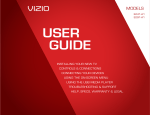
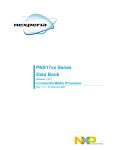
![0971 3400 en 00 V00.0 en_Draft [for translation].qxd](http://vs1.manualzilla.com/store/data/006226995_1-d5bd818c16de35265acf486878e506b1-150x150.png)